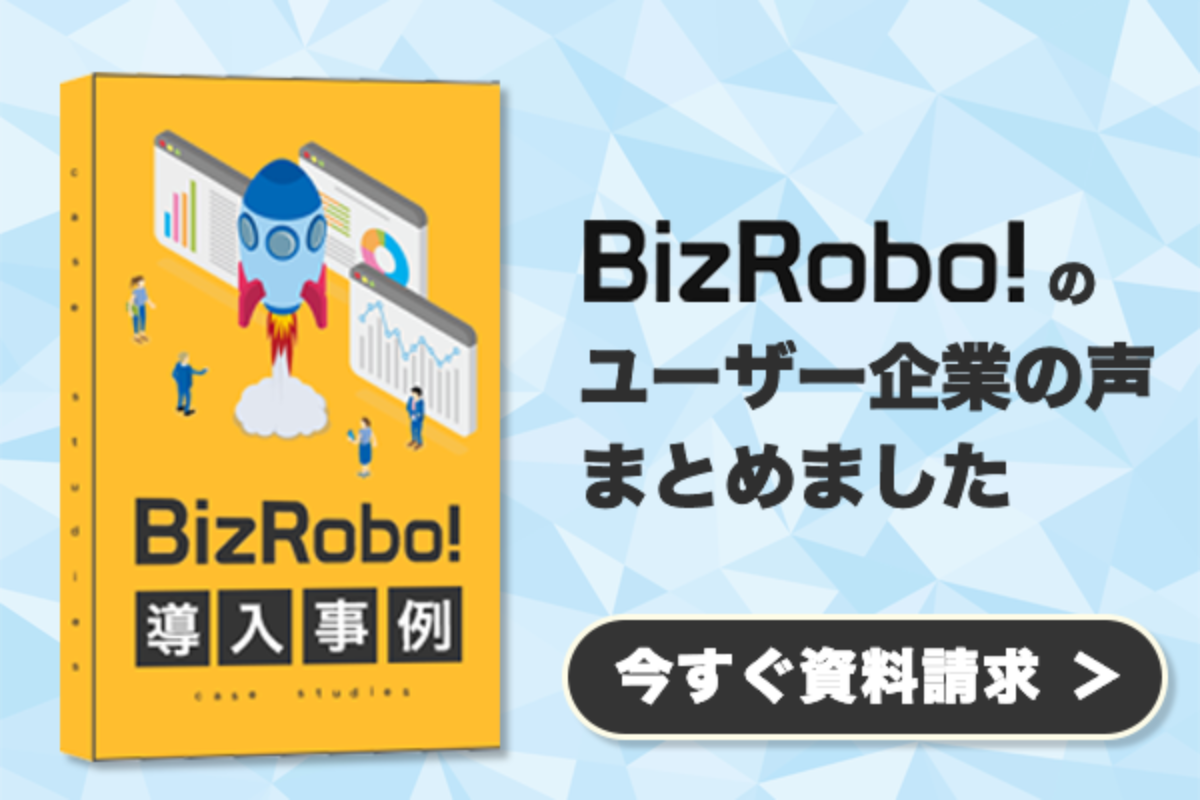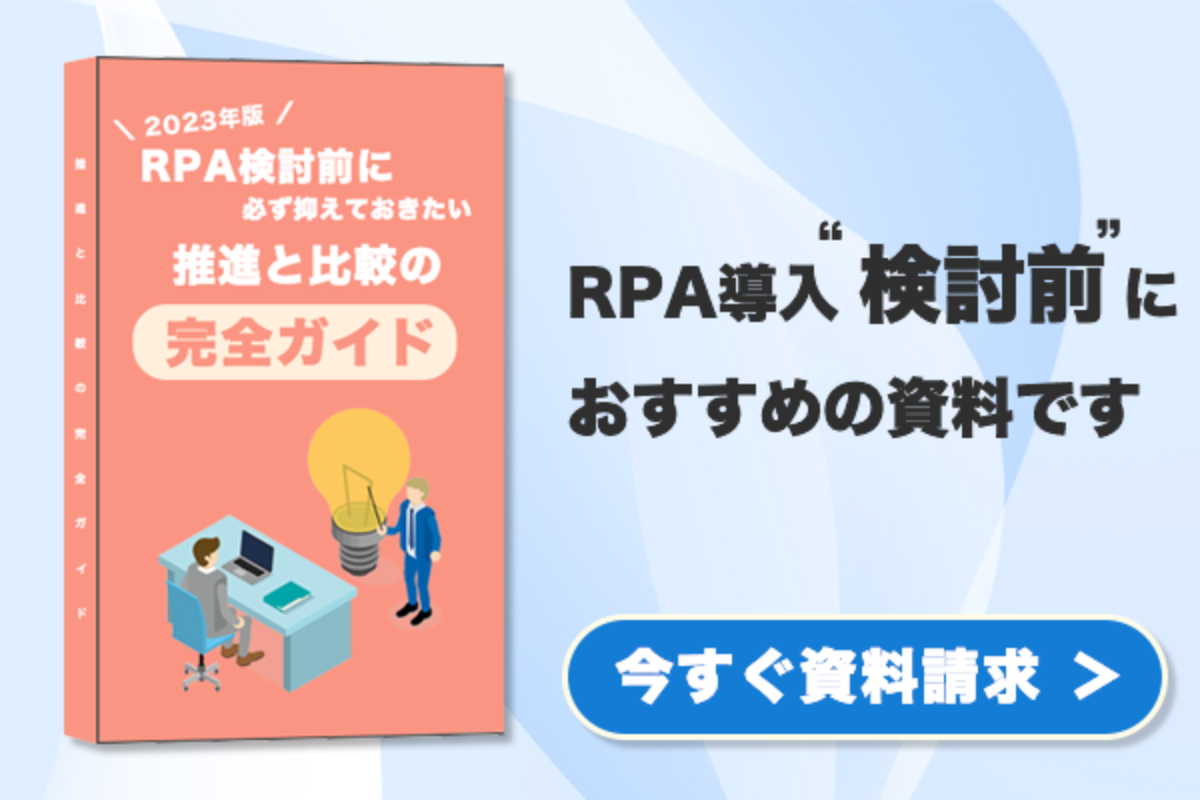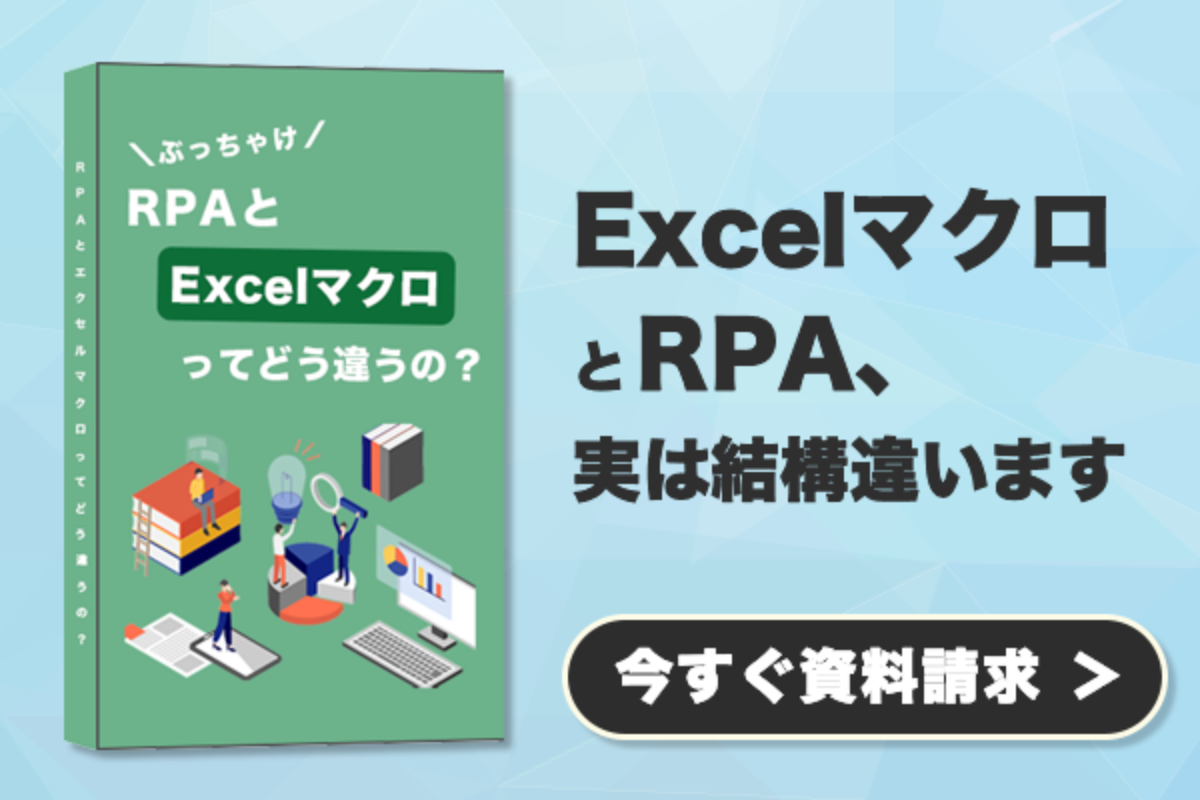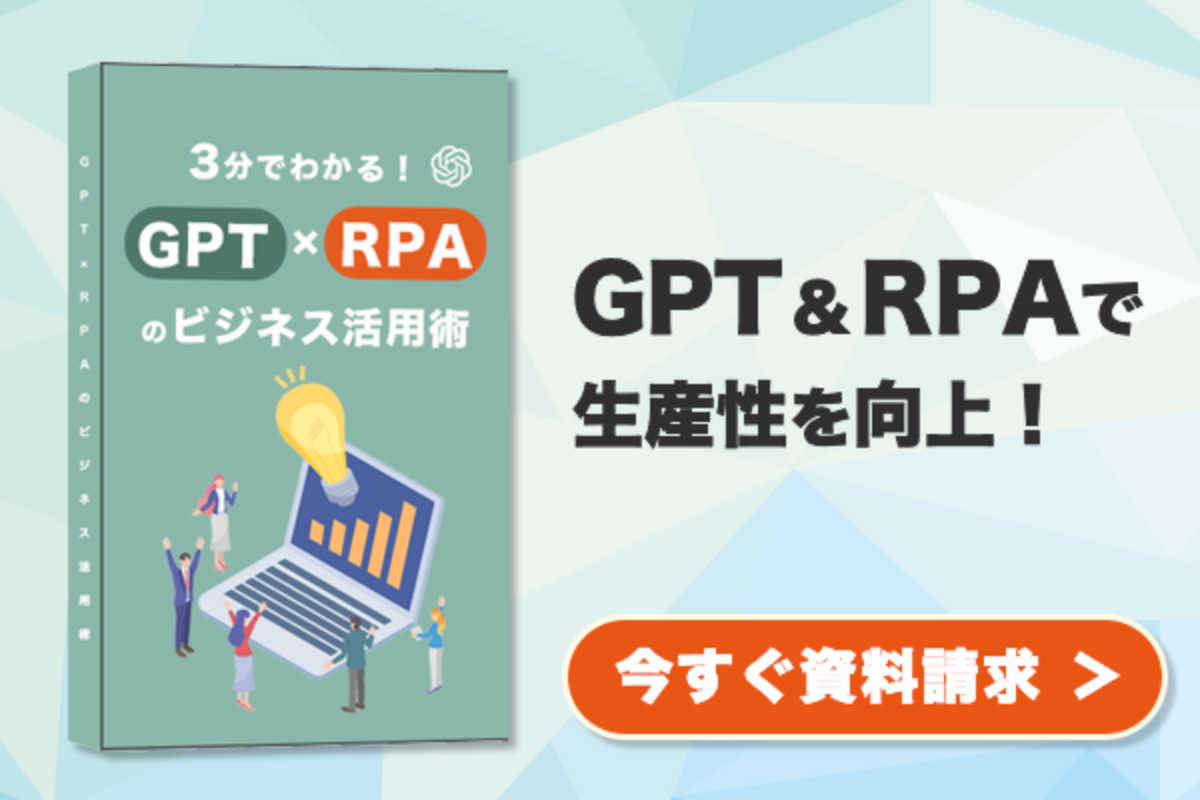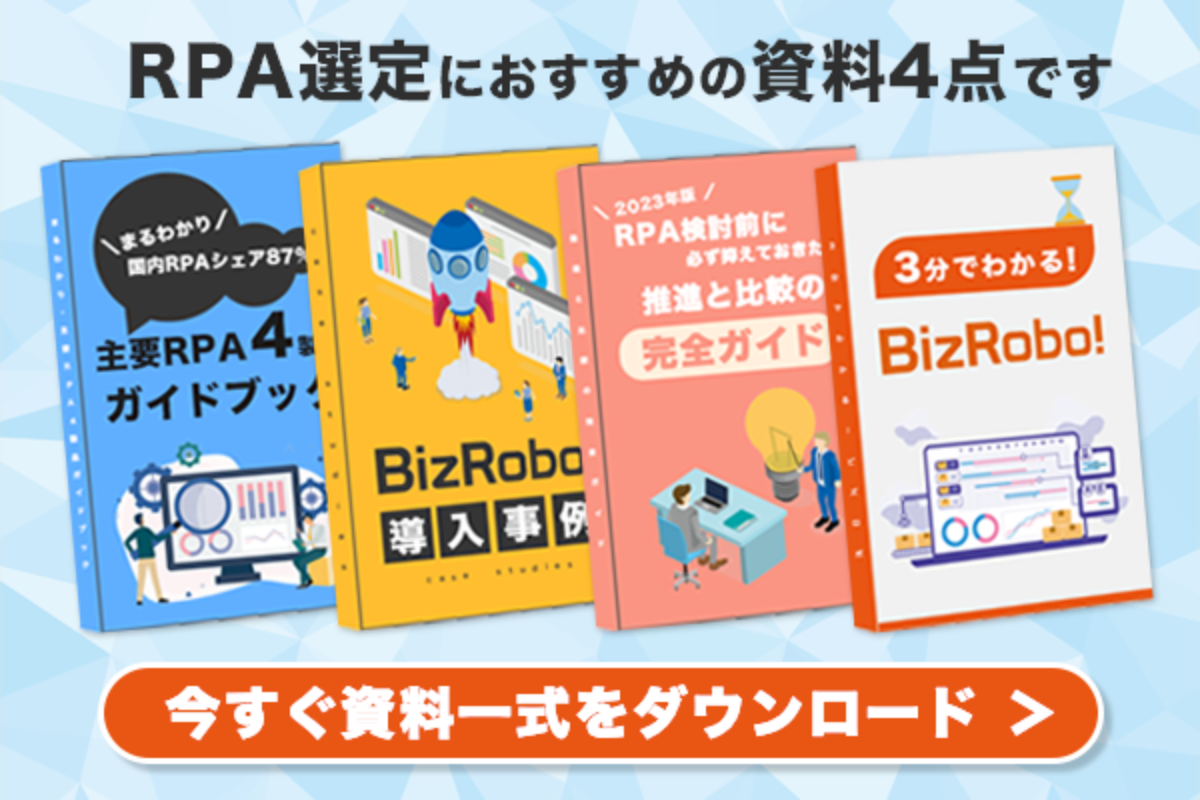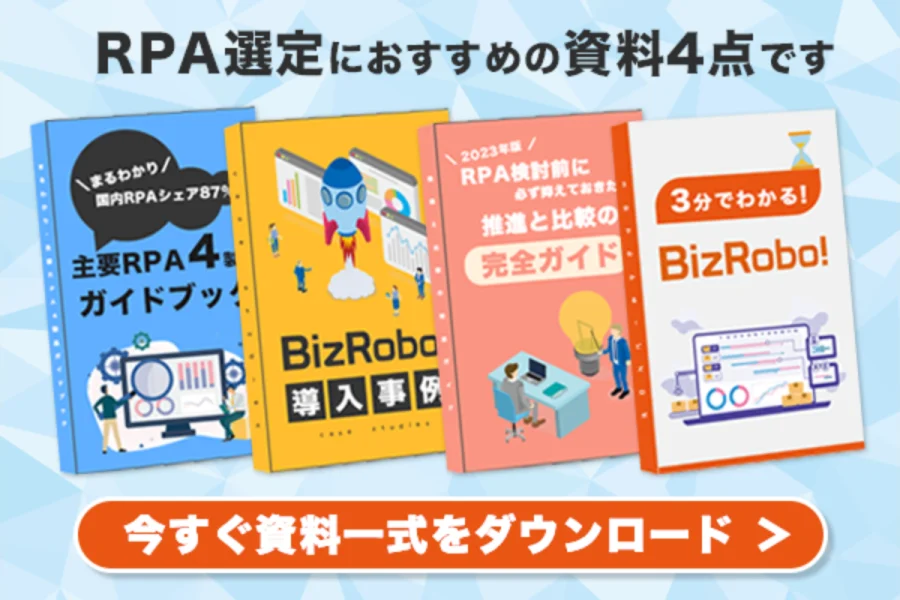BizRobo! ブログRPAの開発や運用に役立つ情報を配信
RPAソフトとは、ロボットによる業務自動化を行うソフトウェアのことです。
人員不足解消や業務効率化の観点からRPAソフトの導入を検討する企業はとても多く、費用感などと合わせて自社に最適なソフトを選ぶことが大切です。
そこでこの記事では、RPAソフトについて解説し、導入に向いている業務内容やメリットデメリット、おすすめのRPAソフトまで徹底解説します。
RPAソフトを検討している方は、ぜひご覧ください。
- RPAソフトとは
- RPAソフトの導入に向いている業務内容
- RPAソフトを導入するメリット
- RPAソフトを導入するデメリット
- RPAソフトの選び方
- RPAソフトおすすめ20選!無料で試せるものも紹介
- RPAソフトおすすめ(1):BizRobo!
- RPAソフトおすすめ(2):WinActor
- RPAソフトおすすめ(3):UiPath Platform
- RPAソフトおすすめ(4):BluePrism
- RPAソフトおすすめ(5):マクロマン
- RPAソフトおすすめ(6):Automation Anywhere Community Edition
- RPAソフトおすすめ(7):RoboTANGO
- RPAソフトおすすめ(8):Robo-Pat DX
- RPAソフトおすすめ(9):Microsoft Power Automate Desktop
- RPAソフトおすすめ(10):AUTORO
- RPAソフトおすすめ(11):オークファンロボ
- RPAソフトおすすめ(12):Autoジョブ名人
- RPAソフトおすすめ(13):BizteXcobit
- RPAソフトおすすめ(14):EzAvater
- RPAソフトおすすめ(15):アシロボ
- RPAソフトおすすめ(16):Bitrix24
- RPAソフトおすすめ(17):ipaSロボ
- RPAソフトおすすめ(18):Kofax RPA
- RPAソフトおすすめ(19):コマースロボ
- RPAソフトおすすめ(20):クラウドBOT
- RPAソフトを導入したいならBizRobo! がおすすめ!無料トライアルあり
- まとめ|RPAソフトをお探しならBizRobo! をお試しください
- RPAソフトに関するよくある質問
RPAソフトとは


RPAソフトの「RPA」とは「Robotic Process Automation」の略称で、ロボットによる業務自動化を意味します。
RPAソフトにおいてロボットに作業手順を指示すると、ロボットが作業員としてツール内を動き回り、自動で作業を進めてくれるのです。
RPAソフト導入によって社内をRPA化すると、一定のルールを定めて進められる作業や、大量のデータ入力・転機作業などの自動化が可能となり、業務効率化や生産性向上に大きく役立ちます。
本章では、RPAソフトとは何かを詳しく解説します。
・RPAソフトとAIやマクロ・botの違い
・RPAソフトが動く仕組み
・RPAソフトのタイプと費用感
RPAソフトとAIやマクロ・botの違い
RPAソフトは、AIやExcelマクロ・bot と混同される場合が多々あります。
これらは別物ではありますがRPAソフトと組み合わせて活用されることも多いことから、違いを理解しておきましょう。
【RPAソフト】
・特徴:パソコン上の操作や事務作業を自動化する
・判断の可否:できない
・活用されている場面:ルールが決まっている社内の単純作業を自動化したい場面など
・ポイント:パソコン上の操作のほとんど全て自動化が可能
【AI】
・特徴:人間の脳と似たような働きができる
・判断の可否:できる
・活用されている場面:化学分野や産業分野など多くの場面
・ポイント:RPAに組み込むことで、人間の判断が必要となる複雑な業務自動化にも役立つようになっている
【マクロ】
・特徴:Excel内の作業手順を記録して自動で繰り返せる
・判断の可否:できない
・活用されている場面:Excel上だけで何かをしたい場面
・ポイント:VBAと呼ばれるプログラミング言語を使うと、より複雑な作業も実現可能(要プログラミングスキル)
【bot】
・特徴:プログラミングされたタスク・情報処理を自動的に行う
・判断の可否:できない
・活用されている場面:ソフトウェアやTwitter・Facebookなどアプリケーションの補助プログラムなど
・ポイント:なかにはRPAと同じような働きをするものも
結論として、RPAソフトは「パソコン上の操作や社内の事務作業を自動化する」ツールです。
ツール自身が判断を要する作業ができない点はマクロやbotと同じであるものの、マクロはExcel上できる範囲内でのツール実行になります。
またbot はソフトウェアやTwitter・Facebookなどアプリケーションの補助プログラムとして多く活用されており、Webサイトでよく見かけるチャットbotのような人間の言葉や行動をシミュレートし対話する場面などで活躍しています。
一方のAIは人間の脳と同じような働きができることから、RPAソフトとは異なり判断が必要な業務にも対応しているのが特徴です。
昨今ではRPAに合わせて組み込まれることで、人間の判断が必要となる複雑な業務自動化にも役立っているものも存在します。
RPAソフトが動く仕組み
RPAソフトで業務を自動化するには、「何を(操作対象)」「どうする(操作行動)」というシナリオを作成し、ロボットに実行させます。
たとえば、Excelで請求書を作成し取引先に送信するまでのシナリオは下記の通りです。
1.Microsoft Excelを起動する
2.所定の場所に登録してある請求書フォーマットを呼び出す
3.基幹システムから請求内容を呼び出す
4.呼び出した請求内容をもとに、提出先→件名→商品/サービス→単価→数量 の順番で入力していく
5.名前をつけて請求書を指定場所に保存する
6.Microsoft Outlookを起動する
7.取引先に請求書を送信する際のメールフォーマットを読み込む
8.保存した請求書を添付する
9.指定された日時に取引先に送信する
このように請求書を作成して取引先に送信するまでに必要な一連の流れを細分化し、個別の判断が不要な状態で手順化したものをロボットに教えます。
従来のRPAソフトはプログラミング知識が求められましたが、昨今はノンITの現場担当者でもドラッグ&ドロップで直感的にシナリオ作成ができたり、実際の操作画面を録画してロボットに覚えさせたりと、専門知識やスキルがなくてもシナリオ作成可能なRPAソフトも増えているのが特徴です。
RPAソフトのタイプと費用感
RPAソフトは、大きく3種類に分けられます。
RPAソフトのタイプによって特徴や費用感が異なるため、確認しておきましょう。
【デスクトップ型】
対象企業:スモールスタートしたい企業
特徴:各自のPCでロボットが働き、それぞれのPCの作業を自動化する
導入コスト:比較的安い
メリット:担当者レベルで管理できる/部門や個人レベルでの導入がしやすい
デメリット:属人化しやすく、部署異動や担当者不在時の対応方法の検討が必要
【クラウド型】
対象企業:中小企業〜大企業
特徴:クラウドサーバー上で作業を自動化する
導入コスト:抑えやすい
メリット:運用・保守の手間がかからない/他の作業と並行して進められる
デメリット:クラウド上で利用しない社内システムやPC内のアプリケーション・ファイル操作では活用不可/アウトソーシングによるセキュリティリスクあり
【サーバー型/クライアント型】
対象企業:中企業〜大企業(大規模に導入したい企業)
特徴:サーバー内で統括的に作業を自動化するため、大量データとルールの一括管理が可能
導入コスト:高額(初期費用:数百万〜、維持費:数十万/月)
メリット:業務を横断した一括管理が可能/PC1台に対し、100体以上のロボットが働ける/今後の大規模展開にも対応可能/セキュリティ面も安心
デメリット:費用が高額/導入と運用保守に手間がかかる
RPAソフトには「デスクトップ型」「クラウド型」「サーバー型/クライアント型」の3種類が存在します。
自社でどのように活用したいのか、かけられるコストはどのくらいなのかと合わせて、どのタイプを選ぶのか検討しましょう。
まずRPAソフトを使ってみたいという場合は導入コストが低い「デスクトップ型」、将来的に大規模展開を検討している場合は「サーバー型/クライアント型」といったように、RPA化したい業務内容や規模によって選ぶことがおすすめです。
RPAソフトの導入に向いている業務内容


社内でRPAソフトを導入しやすい業務の特徴として、「定期的に発生する」「再現性がある(ルールが決まっている)」「大量の業務」の3点全てを満たすことが挙げられます。
そこで本章では、RPAソフトの役割やできることについて、具体例を出しながら解説します。
・部門共通
・人事業務系
・経理・財務業務系
・受発注業務系
・CRM系
これらの業務に共通して言えるのは、RPAソフトを導入することで、担当者の作業時間削減・業務効率化と入力ミスなどのヒューマンエラー削減が同時に叶うことです。
社内にRPA化できそうな業務がないか、ぜひチェックしてみてください。
部門共通
各部門で共通する業務の一例として、以下のような業務にRPAソフトを導入できます。
・データ入力
・日報作成
・広告や日次など各種レポート作成
・競合の価格調査
詳しく見ていきましょう。
【データ入力】
データ入力のような、あらゆるデジタルデータの登録・更新・変更はもっともRPAソフトを導入しやすい業務です。
手作業で行なっていたデータ入力作業をRPAに学習させることで、自動処理が実現します。
なお紙媒体から情報を読み取るAI-OCRと組み合わせることで、非デジタルデータにもRPAソフト導入の対象とすることが可能です。
【日報作成】
日報作成も、RPAソフトを導入可能な業務の一つです。
PC上で動作するツールならほぼ全てに対応しており、日報作成・管理の専用ツールや、Excel、コミュニケーションツールを利用した業務にRPAソフトを導入することも可能です。
また、人間の音声を聞き取りテキスト化や対話をするチャットボットと連携すると、社員がチャット入力するだけで日報が自動作成されます。
完成した日報をクラウド上に自動アップロードさせるように設定すれば提出の手間が省けるうえ、社員の作業場所を選びません。
【広告や日次など各種レポート作成】
広告や日時における各種レポートの作成も、RPAソフトを導入可能な業務の一つです。
具体的には、広告運用の費用対効果を集計する際の特定キーワードにおけるCPA(顧客獲得単価)やCPC(クリック単価)などのデータをGoogleアナリティクスから抽出したり、抽出した数値をグラフ化したりといった作業です。
また売上アップに向けたサイト改善においては、常に最新のデータからの分析が必要となります。
そこでRPAソフトを導入し、情報収集や定型レポートの作成をあらかじめ設定したタイミングで行うよう設定しておくと、定期的にレポートが作成され分析や対応といった次の行動に移りやすくなります。
【競合の価格調査】
広告や日時などのレポート作成に加えて、収集したデータの分析や検証も可能です。
例えばECサイトを運営する企業では、競合他社の価格調査が必要でしょう。
RPAソフトを導入し、調査のためにチェックするポイントをロボットに登録しておけば、価格調査を実施してもらえることに加え、調査情報を担当者にメール通知する・チャットツールに連絡することも可能となります。
人事業務系
人事系の業務は、一例として以下のような業務でRPAソフトの導入が可能です。
人事系部署の多くでは流出の許されない個人情報を扱っていることや、書類による定型業務が多いといった特徴があり、RPAソフト導入に最適な業務が多いと言えます。
・勤怠集計・通知
・有給取得状況などの労務管理
・人事評価に付随する業務
具体的に紹介します。
【勤怠集計・通知】
勤怠集計・通知は、RPAソフトを導入しやすい業務の一つです。
勤怠管理システムから社員それぞれの残業時間を集計し、残業が多い従業員や部署をリストアップします。
担当者への確認依頼メールを自動送信するというような、複数のアプリケーションを跨いだ作業も可能です。
また、年末調整のような年に1度の業務は、人間が作業すると1年ぶりで作業手順の失念や誤りが起こりがちですが、RPAは一度覚えた手順やルールは、期間が空いてもクオリティを落とすことなく完璧に実行します。
【有給取得状況などの労務管理】
有給取得状況などの労務管理も、RPAソフトの導入に向いている業務です。
勤怠管理ソフトに登録された社員の勤怠情報をRPAに収集させることで、各社員の有給休暇消化率の定期的なチェックや、過重労働を行なっている社員へのアラートを自動的に行うことができます。
各部署の上司が個別に確認していた労務管理が一元化され、離職率低下やワークバランス改善に効果を発揮します。
【人事評価に付随する業務】
人事評価に付随する業務も、RPAソフトの導入をおすすめします。
人事面談のような各社員によって内容が異なる業務は難しいものの、それに付随する人事評価の集計・評価結果の資料化・人事評価案内のメール送付など、社内で手作業をしているルーチン業務の多くはRPAソフトの導入が可能です。
評価な社内業務であることから、社員が多いほど遅延が発生しがちですが、人事考課業務がスピードアップすれば、大規模な組織再編もスムーズに行いやすくなります。
経理・財務業務系
経理・財務系の業務はルーチンワークが多く、RPAソフトの導入に向いている業務が多数存在します。
・請求書の作成・発行業務
・経費精算集約
・資産管理業務
早速みていきましょう。
【請求書の作成・発行業務】
請求書の作成・発行は、RPAソフトを導入可能な業務の一つです。
システム入力済みの注文データから請求書作成に必要な数値情報を抽出し、毎月特定のタイミングで請求書を作成、必要に応じてプリントアウトまでするなど、これらのルーチン業務はRPAソフトの導入に最適といえます。
タイマー設定をすれば毎月発生する取引先へのメール送付も可能となり、宛先間違いやファイルの保存先誤り・作業の失念を防止も可能です。
【経費精算集約】
経費精算集約も、RPAソフトを導入しやすい業務といえます。
交通費精算における一連の作業(例:交通費検索・最安値と最適経路検索・申請内容と記載運賃の突き合わせ)などを自動化できます。
また毎月定型で発生する経費精算の承認処理も併せて自動化すれば、業務が完結するまでのスピードを大幅に上げられるでしょう。
【資産管理業務】
各企業における資産管理業務も、RPAソフト導入に向いている業務の一つです。
RPAソフトを導入し、減価償却の開始時・終了時に自動メール送信や通知をするようロボットに学習させれば、抜け漏れがない適切な資産管理につながります。
商品の棚卸しで異常な数値を発見した際に、アラートを発動させて確認を呼びかけることも可能です。
受発注業務系
受発注系の業務は多くの作業で流れが決まっており、RPAソフトを導入しやすい業務が多数存在します。
・受注情報・在庫確認業務
・発注リスト転記業務
・売掛入金確認・消込業務
・買掛金処理・仕訳入力
詳しくみていきましょう。
【受注情報・在庫確認業務】
受注情報や在庫の確認業務のように、複数のシステムやアプリにまたがることが多い業務はRPAソフトの導入が効果的です。
商品価格の変更、在庫数の変動、新商品の追加など、商品情報変更のタイミングでRPAを活用するようシナリオを組めば、それまで手動で行なっていた確認や連携が不要となります。
システムを跨ぐようにシナリオを組むことも可能であり、自社専用のシステム開発は不要です。
【発注リスト転記業務】
顧客からメールで受信した発注リストを自社の受注管理システムに転記したり、顧客のシステムを定期的に確認し受注がある場合にデータをダウンロードするような作業も、RPAソフトの導入が可能です。
CSVデータをエクセルに加工し、自社システムにインポートする作業までRPAソフトを活用すれば、発注の自動化にも大きく近づきます。
【売掛入金確認・消込業務】
売掛入金確認・消込業務も、RPAソフトの導入をおすすめする業務です。
取引先への請求情報と実際の入金情報を確認し、目視で照合→消し込みする作業は、取引先が増えるほど労力がかかるものです。
取引銀行のシステムから取得した入金情報と社内の会計システムが保有する消込情報を突き合わせし、消込ができなかった(未入金)情報をリスト化するまでの一連の作業をRPAソフトで自動化することで、見誤り等の人的ミスも減らすことができます。
【買掛金処理・仕訳入力】
買掛金処理・仕訳入力も、売掛金処理と同様にRPAソフトの導入に向いています。
例えば、社内で保有する支払い情報をもとに、買掛金の処理業務や、会計システムへの仕訳入力・転記業務を自動化できます。
RPAソフトを活用することでヒューマンエラーがなくなり、その先の処理もスムーズに進みやすいでしょう。
CRM系
CRM(顧客関係管理)関連の業務では、以下の業務を中心にRPAソフトの導入が可能です。
・顧客情報のシステム登録
・SNS上の口コミ収集
・メール配信
・問い合わせ対応
具体的に紹介します。
【顧客情報のシステム登録】
新規顧客を獲得した際に発生する顧客情報のシステム登録業務は、自社で連携するシステムが多いほど手作業が大変です。
そこでRPAソフト導入によって業務を自動化すると、専用フォームへの一度の顧客情報入力によりロボットがそれぞれのシステムにログイン・情報を自動登録してくれます。
入力ミスによる誤りや一部のシステムへの登録もれ等のミスもなくなるため、より業務品質が高まるでしょう。
【SNS上の口コミ収集】
自社商品や自社に対するSNS上の口コミ・コメントをチェックする業務も、RPAソフトの導入が可能です。
定期的にインターネットから収集してExcelなどに一覧化したり、具体的なキーワードを選定し収集した口コミをポジティブとネガティブで選別、特定のネガティブワードを検知した際のメール通知機能など、便利に利用できます。
収集された自社商品の口コミ評判や好感度を調査し、データ分析をする際にも大きく役立つでしょう。
【メール配信】
定期的なメール配信も、RPAソフトを導入しやすい分野です。
例えば採用業務では、会社説明会などの告知・応募者への面接日程のリマインドなど、定型メールの送信をRPAソフトで自動化できます。
送信日時の指定ができることに加え、社内システムに登録された送信先リストから対象者を抽出し、自動でメールを送れることから、業務負担の軽減に加えて連絡漏れや送信先誤りなどの人的ミスを防止できます。
【問い合わせ対応】
自社フォーム等への問い合わせに対して、窓口担当者が全て確認して回答内容を検討するのは労力がかかる作業でしょう。
そこでRPAソフトを導入し、事前に対象となる問い合わせとメール返信内容を設定しておくことで、自動的返信と問い合わせ管理が同時に実現します。
自動返信と同時に問い合わせ内容を社内システムへ転記したり、問い合わせ内容を担当部署にメール通知するなど、社内で行なっている一連の問い合わせ対応業務の自動化によって、さらなる業務効率化が可能です。
RPAソフトを導入するメリット


RPAソフトを導入するメリットは、以下の4点です。
・メリット①:定型業務がなくなり業務効率化につながる
・メリット②:ヒューマンエラーがなくなり業務品質が向上する
・メリット③:業務全体がスピードアップし従業員に余裕が生まれる
・メリット④:人員不足解消と人的リソースの最適化が同時に実現する
早速、見ていきましょう。
メリット①:定型業務がなくなり業務効率化につながる
RPAソフトを導入するメリットの1つ目は、定型業務がなくなり業務効率化につながることです。
RPAソフトは反復性が高く定型の流れがある作業や業務に向いており、ソフトの導入によって人手で進めていた定例作業を代替できます。
例外処理が発生しない業務の大半はRPAソフトによる自動化が可能ですので、きちんと導入すれば社内から定型業務はなくなるでしょう。
そしてこれらの業務を担当していた従業員は、アイデアを出す仕事や社内外のコミュニケーションが求められる仕事など、RPAソフトでは対応できない業務に注力できるようになります。
メリット②:ヒューマンエラーがなくなり業務品質が向上する
ヒューマンエラーがなくなり業務品質が向上する点も、RPAソフト導入による大きなメリットと言えます。
手作業など人の手が加わる状態で業務をすると、どうしてもヒューマンエラーが発生してしまう一方で、RPAソフトでは設定したシナリオ通りに業務が遂行されます。
よってシナリオに誤りがないようルールをしっかりと定義しておけば、ミスがない状態で業務が完成するのです。結果として業務品質は大きく向上するでしょう。
また企業や業務内容によっては、データで処理することで後日検索がしやすくなったり、紙ベースでの資料保管がなくなることで資料を捜索する必要性がなくなったりと、別の角度から業務品質が向上することもあります。
メリット③:業務全体がスピードアップし従業員に余裕が生まれる
3つ目のメリットとして、業務全体がスピードアップし従業員に余裕が生まれることが挙げられます。
RPAソフトを導入すると、業務全体のスピード感が一気に高速化します。RPAソフト=ロボットであるため、設定や環境次第では営業時間外に稼働することも可能で、大量のデータを速いスピードで休みなく処理できるからです。
例えばデータ入力や経費精算などの定型業務は全体の序盤の工程であり、これらが遅滞すると後続の作業ができません。
しかしこれらの業務にRPAソフトを導入すると、序盤の業務スピードが高速化され、業務全体が最速で進んでいくのです。
作業が高速化することで従業員にも余裕が生まれ、時間創出をしやすくなったり、働きやすい環境を手に入れられたりもするでしょう。
メリット④:人員不足解消と人的リソースの最適化が同時に実現する
最後のメリットとして、人員不足解消と人的リソースの最適化が同時に実現することが挙げられます。
RPAソフトを導入し定型業務を自動化することで、浮いた人的リソースを売上に直結するコア業務などに割けるからです。
また人手不足が課題の企業は、RPAソフトの導入によって業務効率化が一挙に進み、業務と人員のバランスが最適な状態に近づくでしょう。
いずれにしても全社的にサービスの質が改善することに間違いはなく、必要最低限のリソースで最高のパフォーマンスに近づきます。
RPAソフトを導入するデメリット


RPAソフトを導入するデメリットは、以下の3点です。
・デメリット①:ロジックが変更になった場合に改修や修正対応が必要
・デメリット②:業務の属人化・ブラックボックス化に注意
・デメリット③:定期的なメンテナンスや作業内容の確認は必須
メリットと合わせてチェックしてみてください。
デメリット①:ロジックが変更になった場合に改修や修正対応が必要
一度RPAソフトを導入しても、ロジック(シナリオ)が変更になると改修や修正対応が必要となります。
導入当初に作成したシナリオに変更を加える必要が出た場合や、Webサイトや基幹システムの画面表示においてUI(見た目)変更がされた場合、変更後の内容に合わせたシナリオ修正が必要となる場合があるのです。
遅滞なく修正を行わないと、業務が止まってしまうこともあります。
これらを回避するためには、定期メンテナンスを設けることで仕様変更の有無を確認したり、万が一エラーが発生した場合は、シナリオが何によってエラーとなったのかをすぐに解析できるレベルのRPAソフトを選択しておくと良いでしょう。
RPAソフトは導入して終わりではないため、導入時に運用面も考慮することが大切です。
デメリット②:業務の属人化・ブラックボックス化に注意
RPAソフト導入後の、業務の属人化やブラックボックス化には注意が必要です。
シナリオさえしっかり組んでおけば、RPAソフト導入後に対応すべきことは少ないとはいえ、担当者が異動になった場合などに業務の引き継ぎはしっかり行わなくてはなりません。
RPAソフトを把握しているのが1人の担当者のみになってしまうと業務が属人化(ブラックボックス化)し、エラー発生などにより対応が必要な際にどうすれば良いかわからないという事態になってしまいます。
このためツールを導入したら安心ではなく、どのようなシナリオを組み込んだのかを中心に情報共有ができる社内体制を構築しておきましょう。
デメリット③:定期的なメンテナンスや作業内容の確認は必須
RPAソフトを導入した際、定期的なメンテナンスや作業内容の確認は必須です。
RPAソフトは支持されたシナリオの内容を正確に遂行します。つまり万が一シナリオの内容が間違っていても、エラーにならない限りは止まることなく作業を継続してしまう点は一つの特徴です。
指示誤りによるアウトプット誤りは避けなくてはなりません。誤った内容を出力されると、シナリオの改修に加えて誤って出力された業務の修正も必要になってしまいます。
そのためには、シナリオを作成した際に事前テストをしっかり行い、定期的なメンテナンスで業務フローや処理内容が正しいかをチェックしましょう。
RPAソフトの選び方


この章では、RPAソフトの選び方を解説します。
RPAソフトは複数の種類がありますので、自社に最適なサービスを選ぶことが重要です。
・選び方①:RPAソフトのタイプ・費用が自社に合っているか
・選び方②:自社向けのカスタマイズが必要か
・選び方③:長期的に運用するうえでの問題がないか
・選び方④:サポート体制が整っているか
・選び方⑤:無料トライアル期間が設けられているかどうか
具体的にみていきましょう。
選び方①:RPAソフトのタイプ・費用が自社に合っているか
RPAソフトを選ぶ際は、まずRPAソフトのタイプと費用が自社に合っているかを検討しましょう。
RPAソフトには、前述したように3種類のタイプが存在します。
デスクトップ型/クラウド型/サーバー型(クライアント型)の3種類から、自社に最適なタイプがどれかを見極めることが、RPAソフト選びで最初にやるべきことだと言えます。
一般的に対応する業務規模が大きくなるほど、価格も高くなります。
RPAソフトの価格と業務の自動化によって得られる効果を比べて、費用対効果が高いと感じるポイントで決定するのが賢い選択と言えるでしょう。
またRPAソフトの種類とは別に「誰がどのように使うのか」にも意識を向けましょう。
情報システム部門が主導する場合は「エンジニア向けRPA」、現場部門が主導する場合は「現場型RPA」を選ぶのがおすすめです。
【エンジニア向けRPA】
エンジニア向けRPAは、エンジニア向けに設計されたRPAソフトで、オブジェクト認識やフローチャートなどエンジニアが使うことが想定された作りになっています。
選ぶ際は、プログラミング言語や自社の基幹システムとの相性を考慮することが大切です。
【現場型RPA】
現場型RPAは、現場担当者に特別な知識やスキルがなくても簡単に使いこなせるよう設計されたRPAソフトです。
プログラミング言語やIT知識に明るくない人でも、画像認識やコマンドなどの直感的な操作によってシナリオを操作できるよう作られています。
選び方②:自社向けのカスタマイズが必要か
選び方の2つ目として、自社向けのカスタマイズが必要かを確認しましょう。
RPAソフトにはカスタマイズ性が高い「汎用型」と呼ばれるものと、人事や経理など特定の事務作業を効率化させる「特化型」があります。
汎用型のRPAソフトは部署やシステムを横断する業務にも対応可能で、カスタマイズすることで自社の業務効率化に大きく寄与しますが、そのぶん料金が高くなりやすいのが難点です。
加えてRPAを設計し有効活用するには、専門知識や技術が必要となることもあります。
一方の特化型は、カスタマイズ性は低いものの業務に特化した高い専門性を持ち合わせており、特定の分野に対してはカスタマイズ不要で十分に活用することが可能です。
ただ対応可能な業務範囲が限定されていることで、のちに社内全体をRPAソフトで自動化したいと考えたときに、導入するロボットの数が増えてしまい、連携に手間がかかる、コストが増加するケースもあるため注意しましょう。
現時点でどのようにRPAソフトを使いたいのか、将来的にどうしていきたいのか、両方の側面から検討することが必要です。
選び方③:長期的に運用するうえでの問題がないか
選び方の3つ目は、長期的に運用するうえで問題がないかという点です。
RPAソフトはシナリオを導入し運用を開始すれば終わりというわけではありません。
定期的なメンテナンスは欠かせませんし、新たにRPAソフトを導入したい作業がある場合に自力で簡単に設定できるのか、不具合が発生したらすぐに調整できるような分かりやすさなのかは、事前の検討時に欠かせない確認ポイントです。
またRPAソフトは海外製品も多く展開されており、サポートを含めてほとんどが英語表記の場合もあります。
前述した「エンジニア向けRPA」のように、専門的な知識や技術が必要となる場合もあるため、運用時の具体的なイメージを事前に掴んでおくことが重要です。
選び方④:サポート体制が整っているか
サポート体制が整っているかも、RPAソフトを選ぶ際に重要な確認ポイントです。
RPAソフトは運用開始後にもシナリオ変更やイレギュラー発生時など、自社での対応が必要となる場合があります。
選ぶRPAソフトによっては、設計や運用面である程度の知識を求められる場合も多いです。
このためリテラシーの高くないメンバーが多い場合や、メンバーがIT知識が少なく専門性に不安があるといった場合は、しっかりとしたサポートを受けられることに重点を置いてRPAソフトを選ぶと安心です。
ロボットの制作支援を行なっているサービス、運用代行をしているサービス、100人以上のオペレーターがフォローしてくれるサービスなど、商品によって支援体制はさまざまであるため、自社で対応可能な運用と親和性が高いサービスなのかを事前に確認しておきましょう。
同時にRPAソフトに関するセミナーを受講したり、国内唯一のRPA資格である「RPA技術者検定」の資格取得を推奨するなど、RPAに関する知識を社内で高められるような体制構築も効果的です。
選び方⑤:無料トライアル期間が設けられているかどうか
最後に、無料トライアル期間が設けられているかどうかも、RPAソフトを選ぶうえで欠かせません。
RPAソフトの本格導入前に無料トライアルを実施しているサービスは多く、トライアル期間に実際にRPAソフトを動かしてみて自社に合うかを最終チェックをすることは非常に重要です。
トライアル期間を存分に活かして全ての確認作業を行うことで、RPAソフトの本格導入が成功に大きく近づきます。
トライアル期間中は「RPAソフトを導入した業務が業務を想定通りに進められているか」など、確認すべき項目をトライアル開始前に事前に洗い出しておきましょう。
RPAソフトおすすめ20選!無料で試せるものも紹介


本章では、RPAソフトのおすすめ20選を紹介します。
無料で試せるものも多数ありますので、ぜひチェックしてみてください。
・RPAソフトおすすめ(1):BizRobo!
・RPAソフトおすすめ(2):WinActor
・RPAソフトおすすめ(3):UiPath Platform
・RPAソフトおすすめ(4):BluePrism
・RPAソフトおすすめ(5):マクロマン
・RPAソフトおすすめ(6):Automation Anywhere Community Edition
・RPAソフトおすすめ(7):RoboTANGO
・RPAソフトおすすめ(8):Robo-Pat DX
・RPAソフトおすすめ(9):Microsoft Power Automate Desktop
・RPAソフトおすすめ(10):AUTORO
・RPAソフトおすすめ(11):オークファンロボ
・RPAソフトおすすめ(12):Autoジョブ名人
・RPAソフトおすすめ(13):BizteXcobit
・RPAソフトおすすめ(14):EzAvater
・RPAソフトおすすめ(15):アシロボ
・RPAソフトおすすめ(16):Bitrix24
・RPAソフトおすすめ(17):ipaSロボ
・RPAソフトおすすめ(18):Kofax RPA
・RPAソフトおすすめ(19):コマースロボ
・RPAソフトおすすめ(20):クラウドBOT
自社に合いそうなフリーRPAソフトがあるか、ぜひチェックしてみてください。
RPAソフトおすすめ(1):BizRobo!
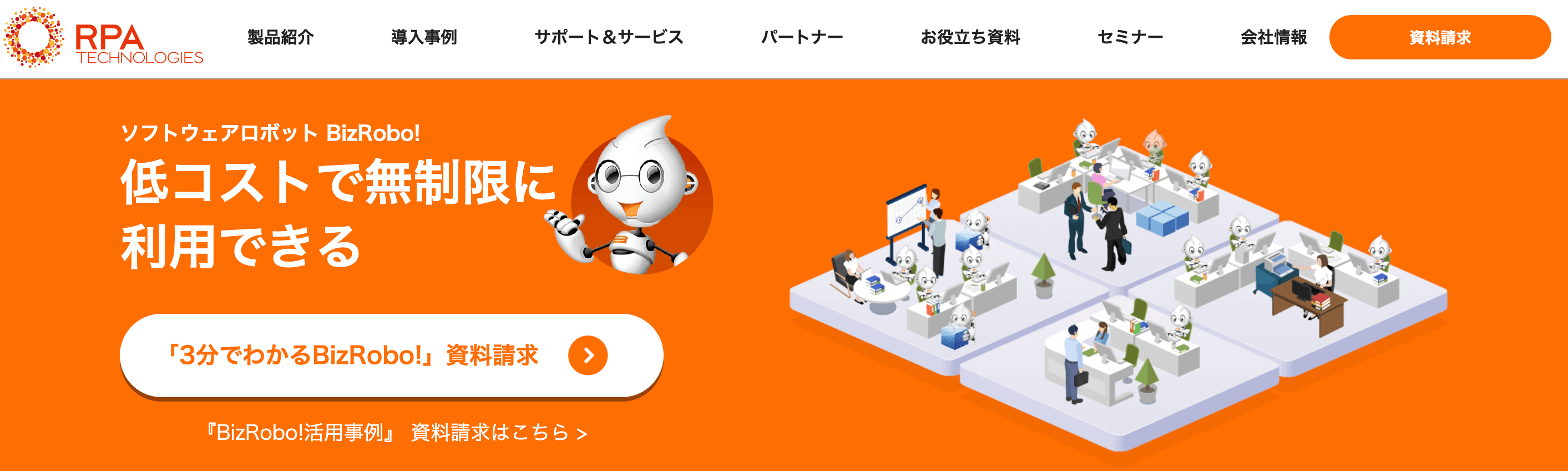
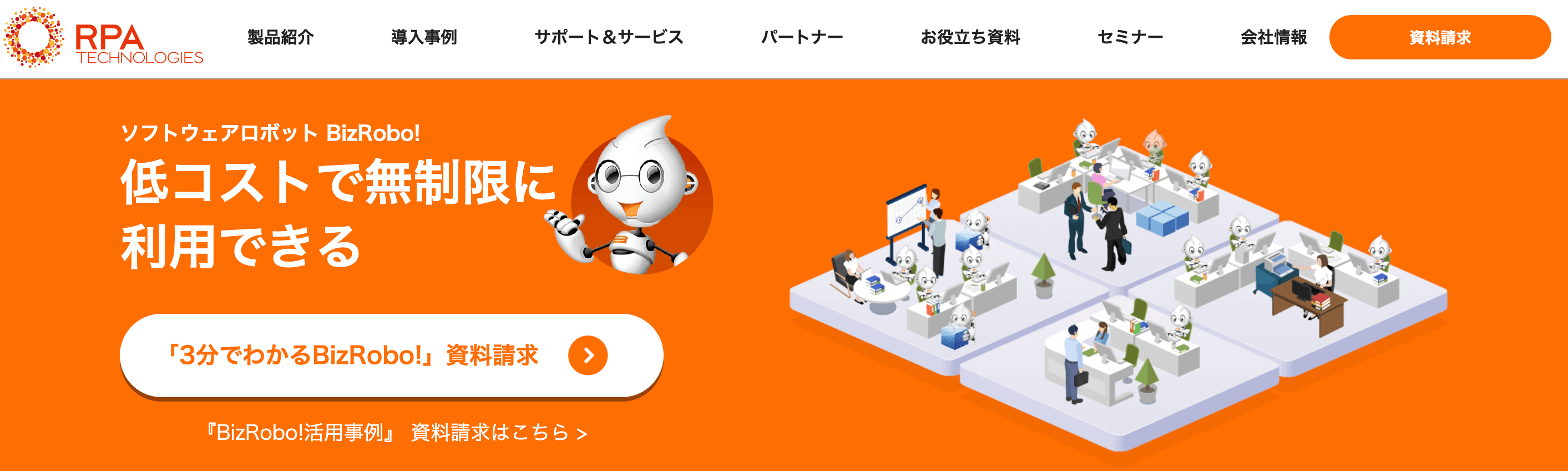
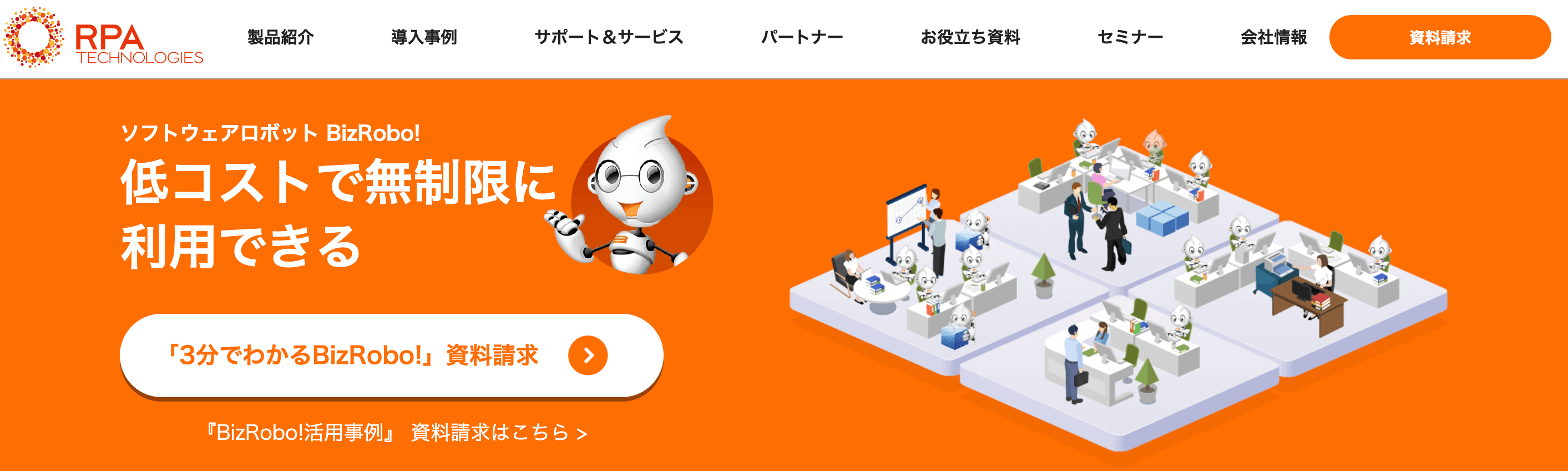
『BizRobo!』は、低コストで無制限に利用できるRPAソフトです。
『BizRobo!』ではロボットやユーザーを一元管理できるため、統制のとれたプロジェクトの進行が可能です。また、特定の場所に縛られることなく開発できるためリモートワークにも適しています。
他のRPAソフトではエラーが起きたりする不安定なプロセスも、『BizRobo!』は機械学習機能を用いて安定稼働できるのが特徴です。
ロボットの開発環境はインストール数に制限がないため、開発者が増えるたびにライセンスコストが増加する心配もありません。
なお『BizRobo!』では全社員に開発環境を提供することも可能であり、少人数で利用するRPAから大企業向けRPAまで、企業規模や自社業務に最適なプランを選択できるでしょう。
1ヶ月の無料トライアル期間がついていますので、自社業務のRPA導入に最適かをぜひ確認してみてください。
RPAソフトおすすめ(2):WinActor
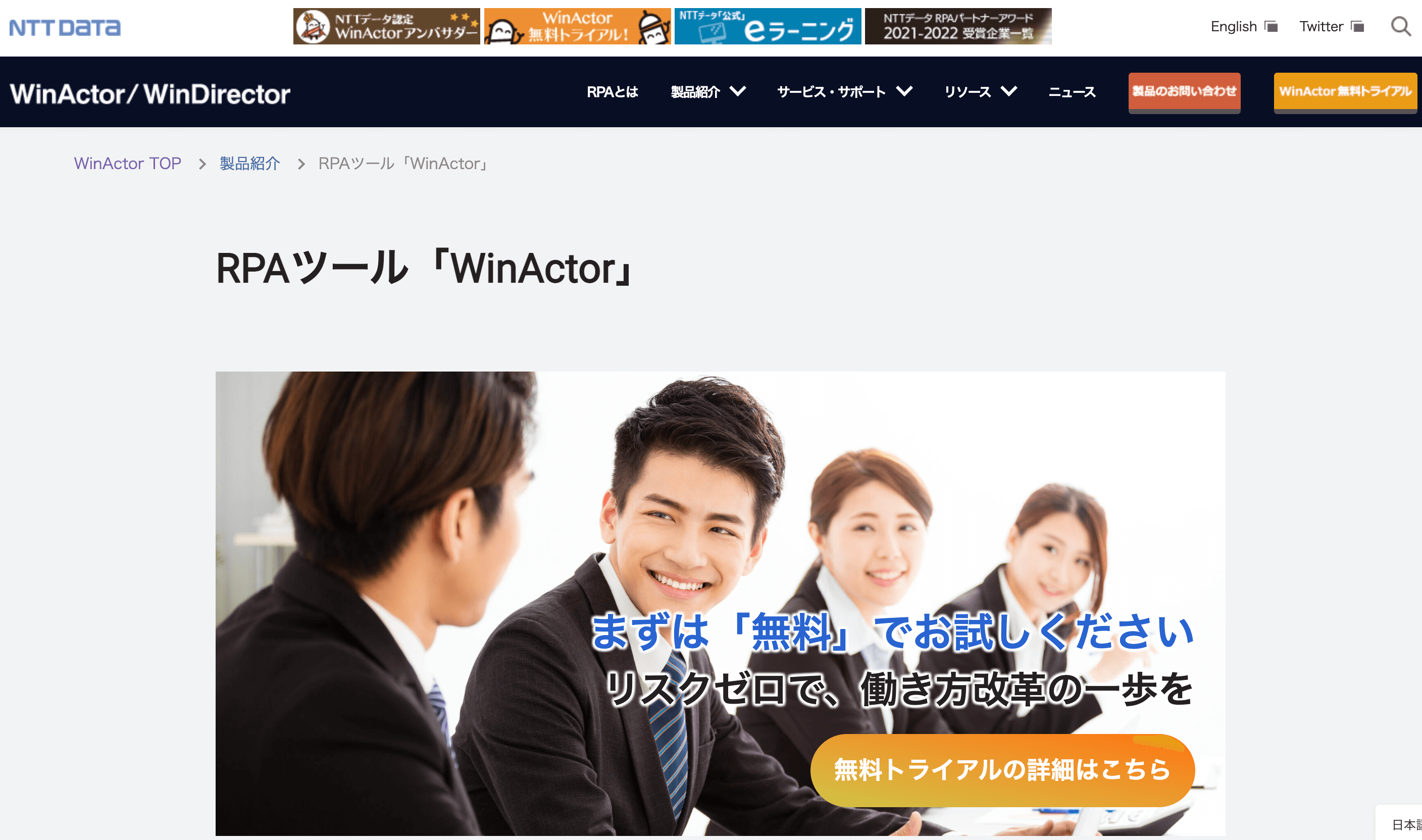
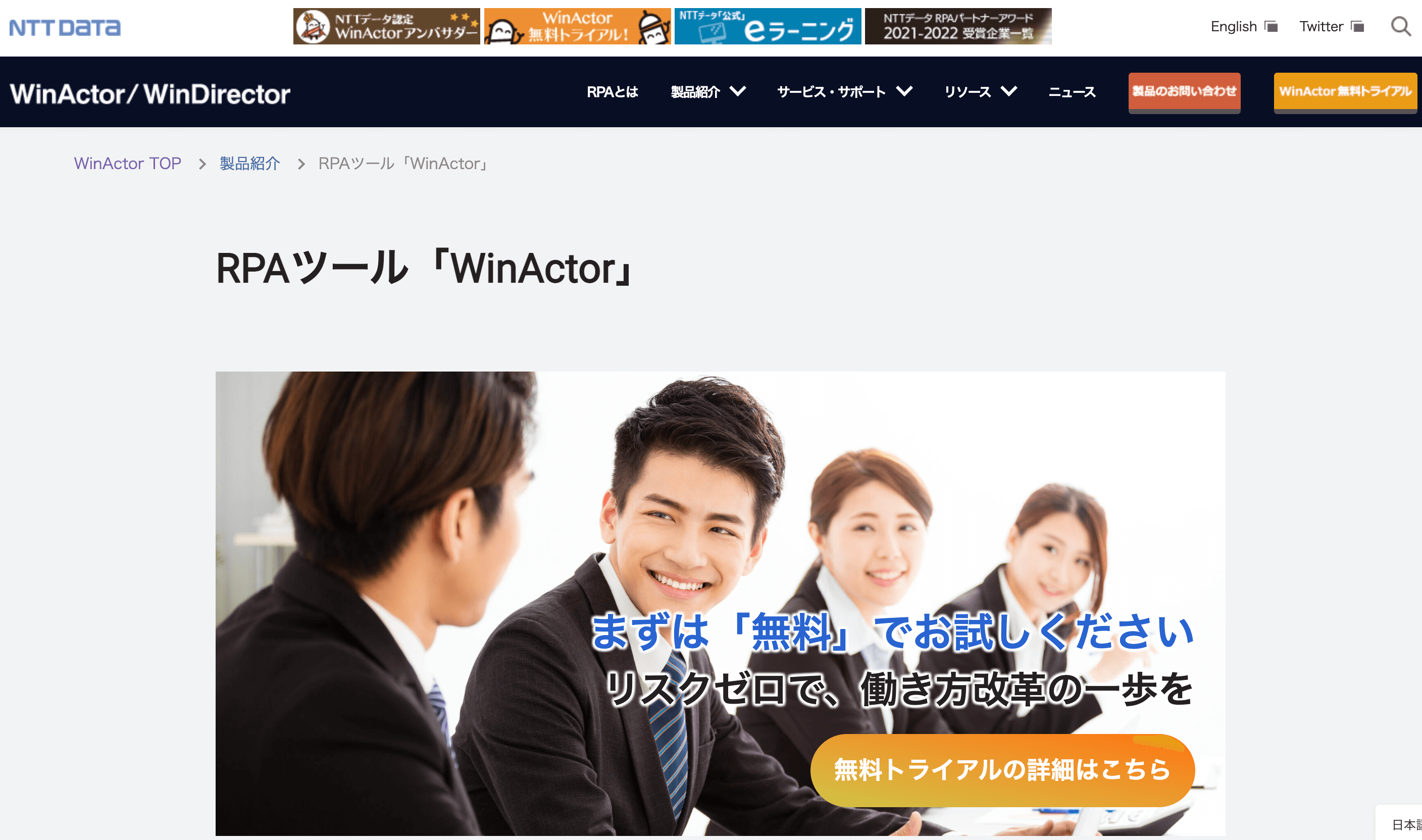
出典:WinActor
「WinActor」は、NTTグループにより開発された純国産RPAソフトです。
さまざまな業界・業種において、ルーチンワークの省力化や作業効率と品質向上に貢献しており、導入が容易であること、幅広く導入しやすいことから、国内の7,000社を超える企業の導入実績(2022年1月現在)を持つのが特徴です。
シナリオ作成が容易でプログラミングの知識は不要、情報システム部のようなIT部門でないユーザでも簡単に自動化が可能な商品です。
30日間の無料トライアルがついており、本格導入前に自社との親和性を事前に確かめると良いでしょう。
RPAソフトおすすめ(3):UiPath Platform
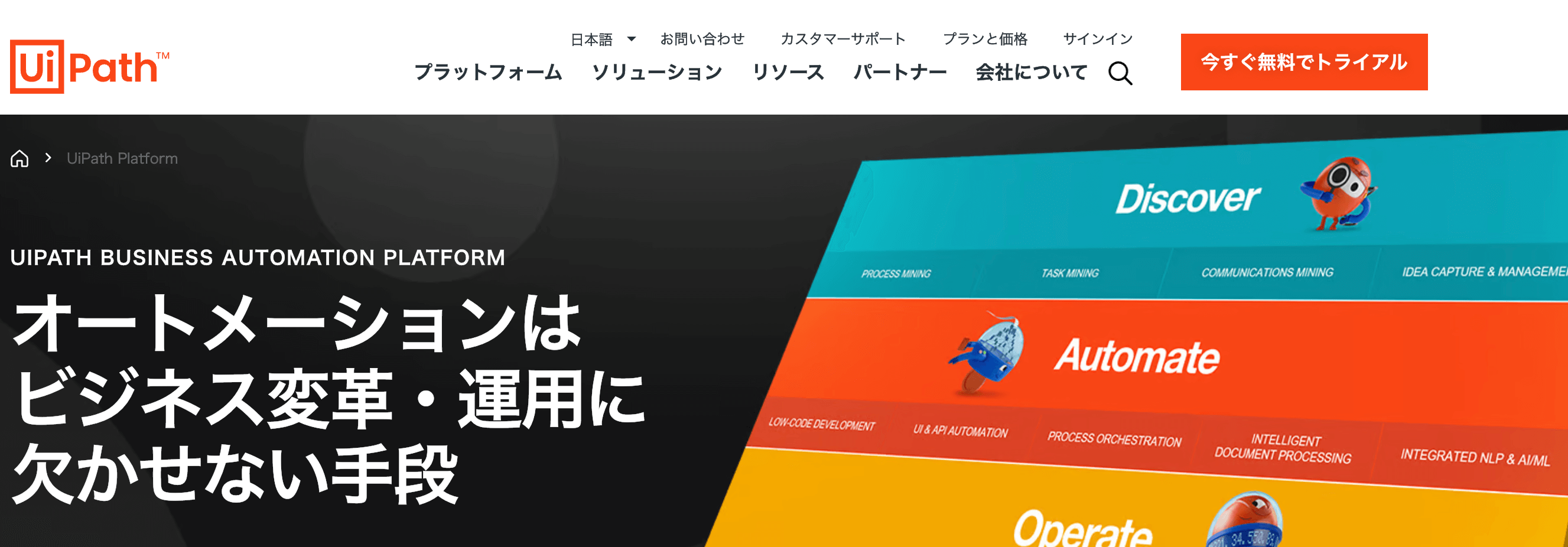
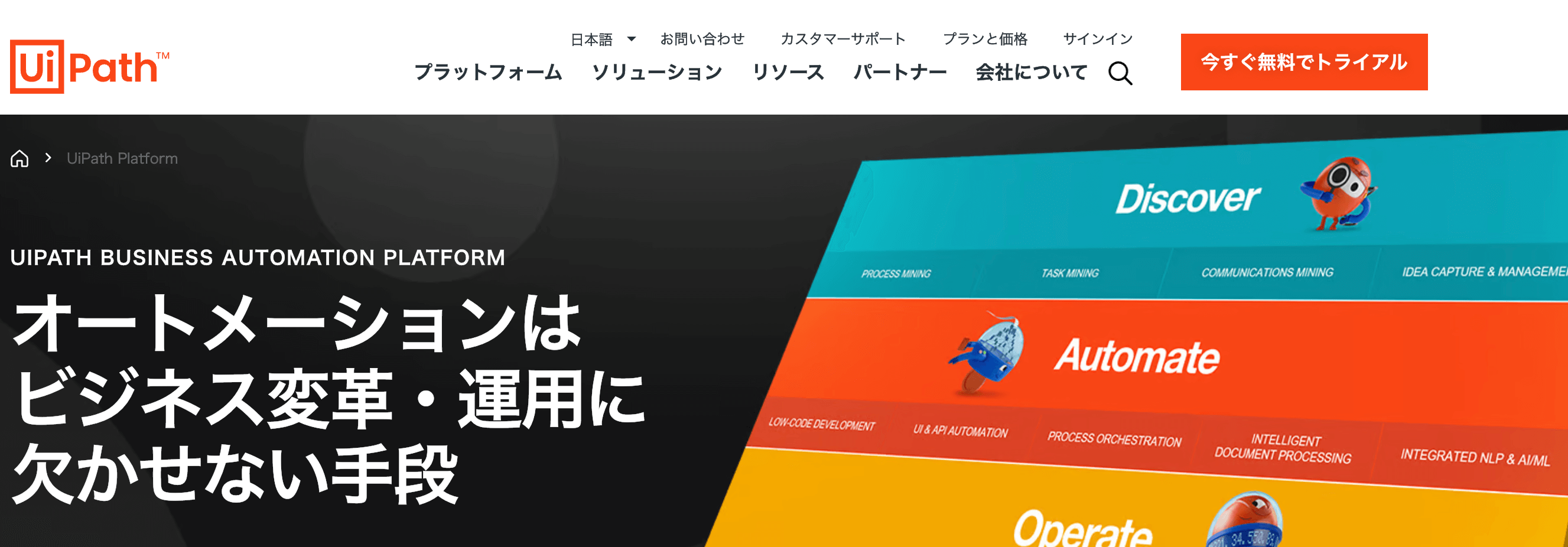
出典:UiPath
「UiPath」は、世界的ベンダーであるUiPath株式会社が手掛けるRPAソフトです。
自動化できる業務領域の発見から実行、人とRPAソフトの共同までを行えるプラットフォームで、大規模な自動化環境をエンドツーエンドで構築します。
クラウド版とオンプレミス版の両方が提供されており、自社に最適なものを選ぶことができます。
個人利用として無料プランが用意されているため、気になる方はお試しで使ってみることがおすすめです。
RPAソフトおすすめ(4):BluePrism
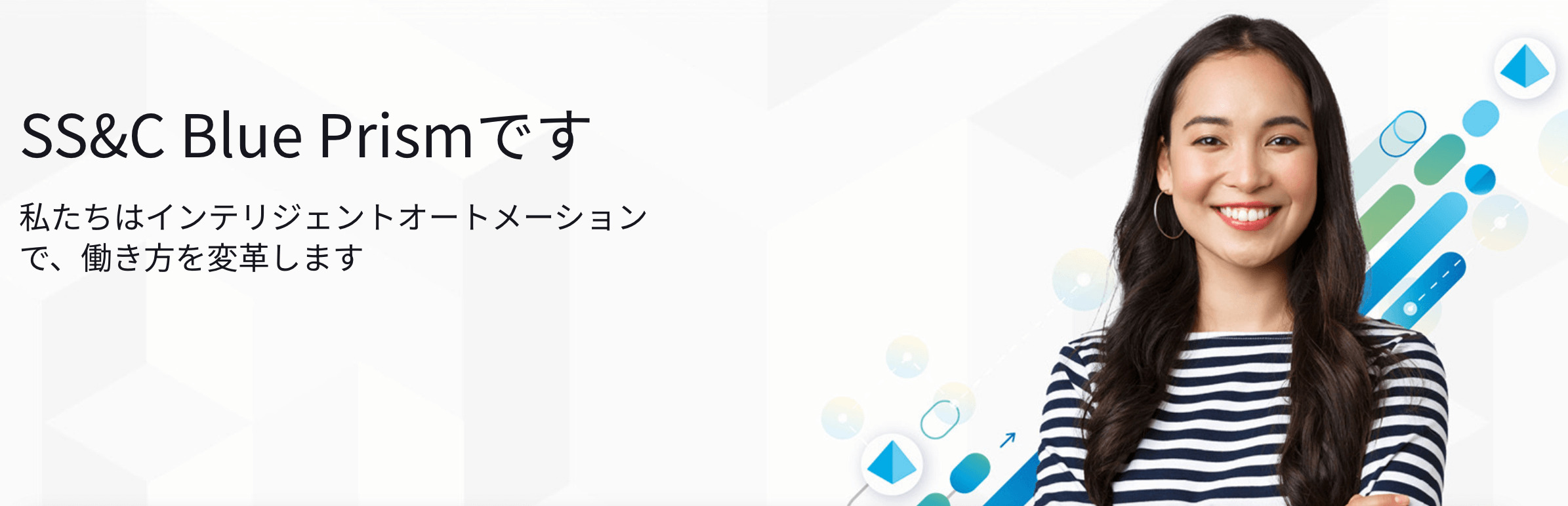
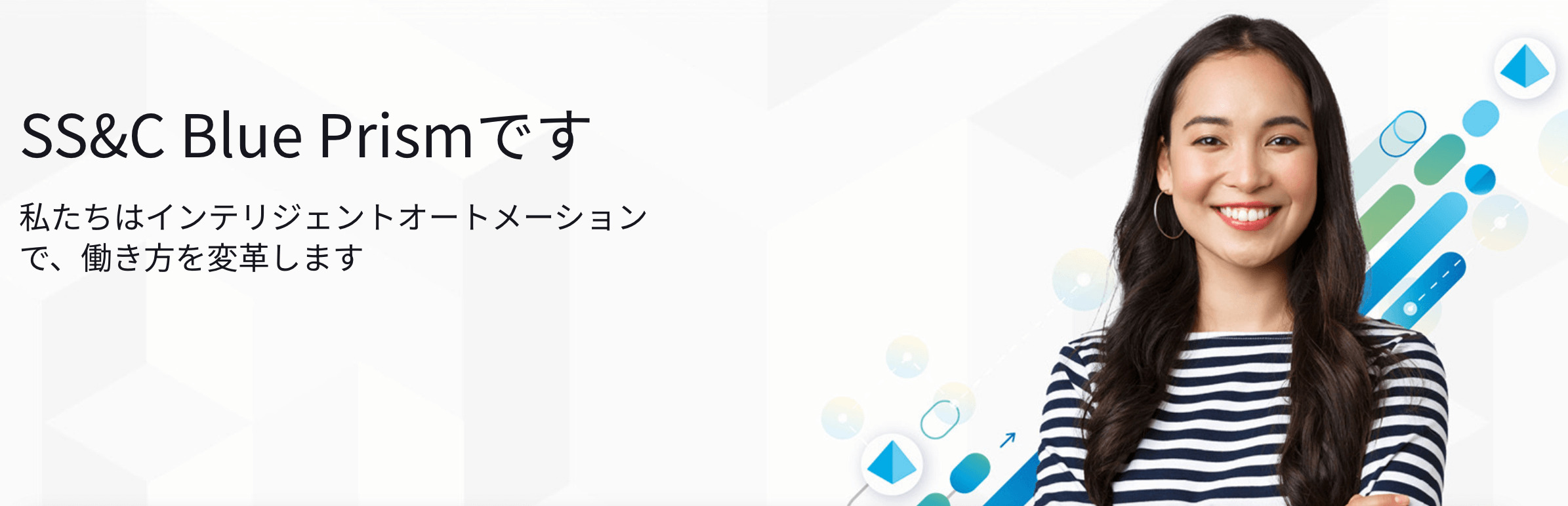
出典:Blue Prism
「Blue Prism」は、世界のRPA市場をリードする海外ベンダーが提供している海外製のRPAソフトです。
Blue Prism社はイギリスに本社を置いていますが、日本を含めて世界中に現地法人を構えており、ツールやサポートは日本語に対応しています。
RPAソフトの通常業務である定型作業の自動化に加えて、AIを用いた非定型業務や重要業務への適用により業務対象領域を拡大しているのが特徴です。
公共機関や金融業界でも導入されるなど信頼性も高いRPAソフトであり、無料試用版が30日間提供されています。
RPAソフトおすすめ(5):マクロマン
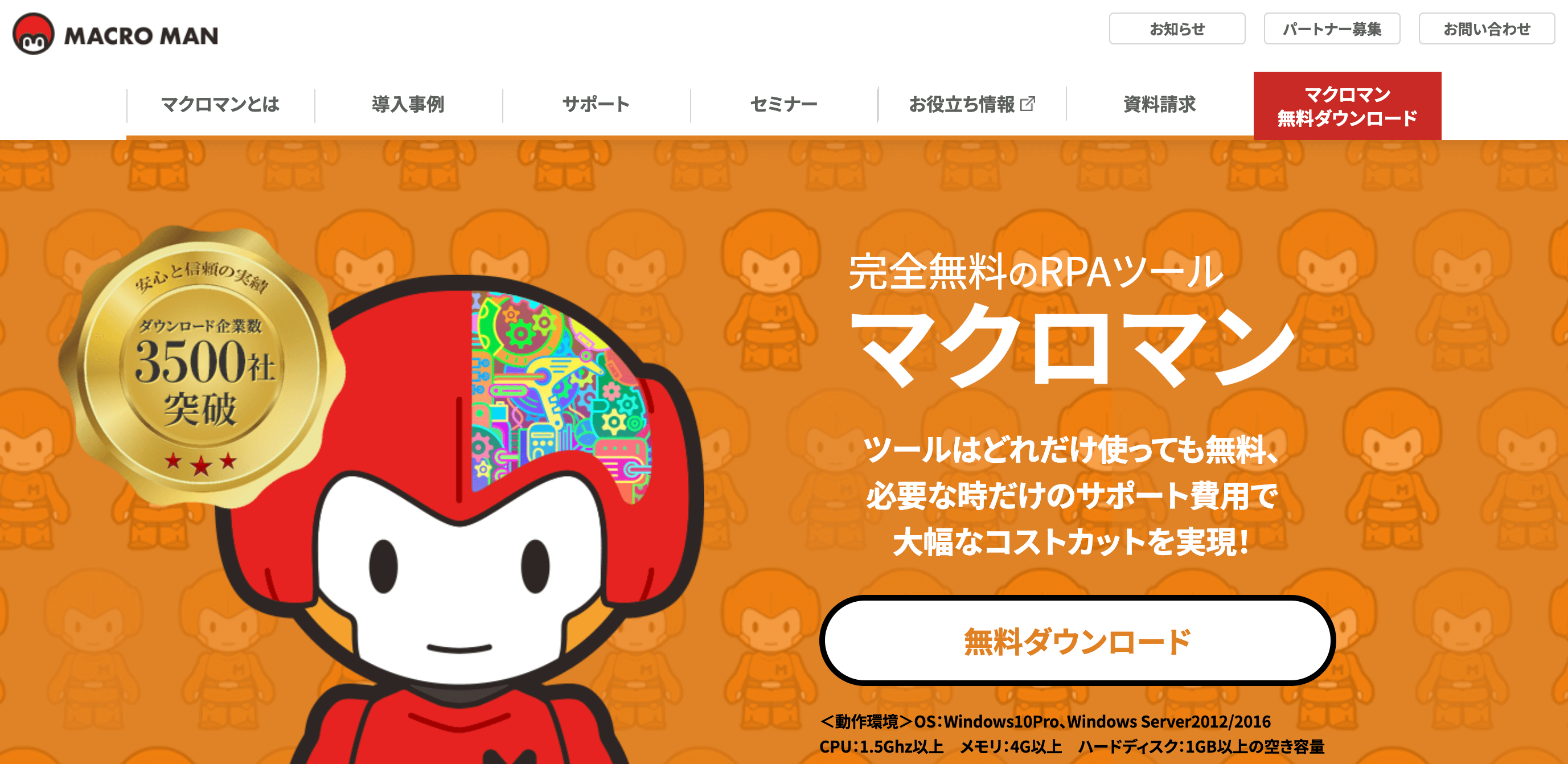
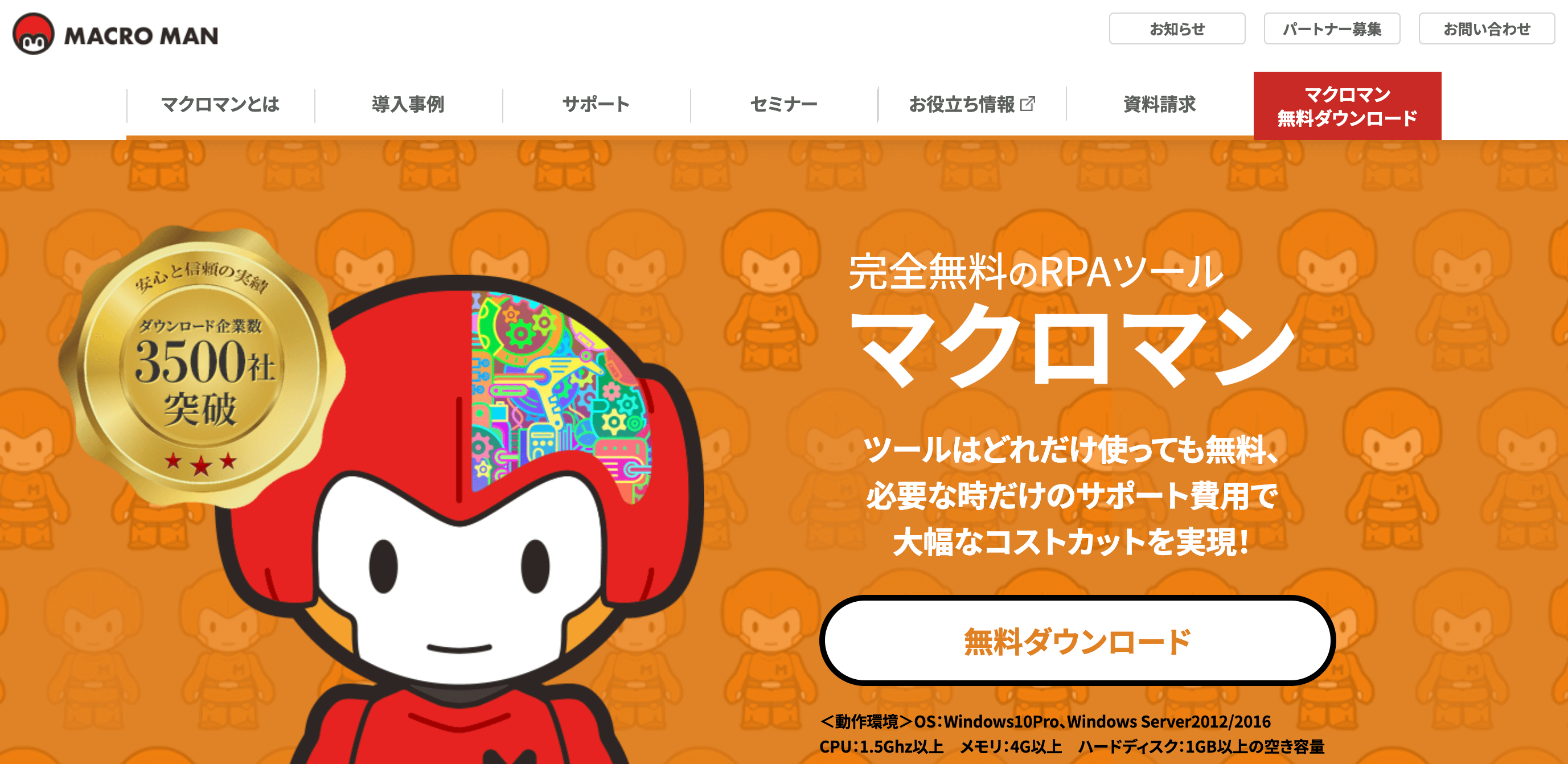
出典:マクロマン
「マクロマン」は、完全無料のRPAソフトです。ツールはどれだけ使っても無料で、必要な時だけサポート費用がかかります。
利用人数と機能の制限がなく、マクロマンのスタッフにZoomで操作方法のレクチャーや更なる有効活用方法を1時間単位で相談できます。
ツールの操作をアウトソースしたい場合は、マクロマンに依頼することでRPAの開発を「受託」「常駐派遣」「SPOT派遣」にて請け負ってもらうことも可能です。
このため、自社で開発が難しい企業でも使いやすいフリーRPAソフトと言えるでしょう。
RPAソフトおすすめ(6):Automation Anywhere Community Edition
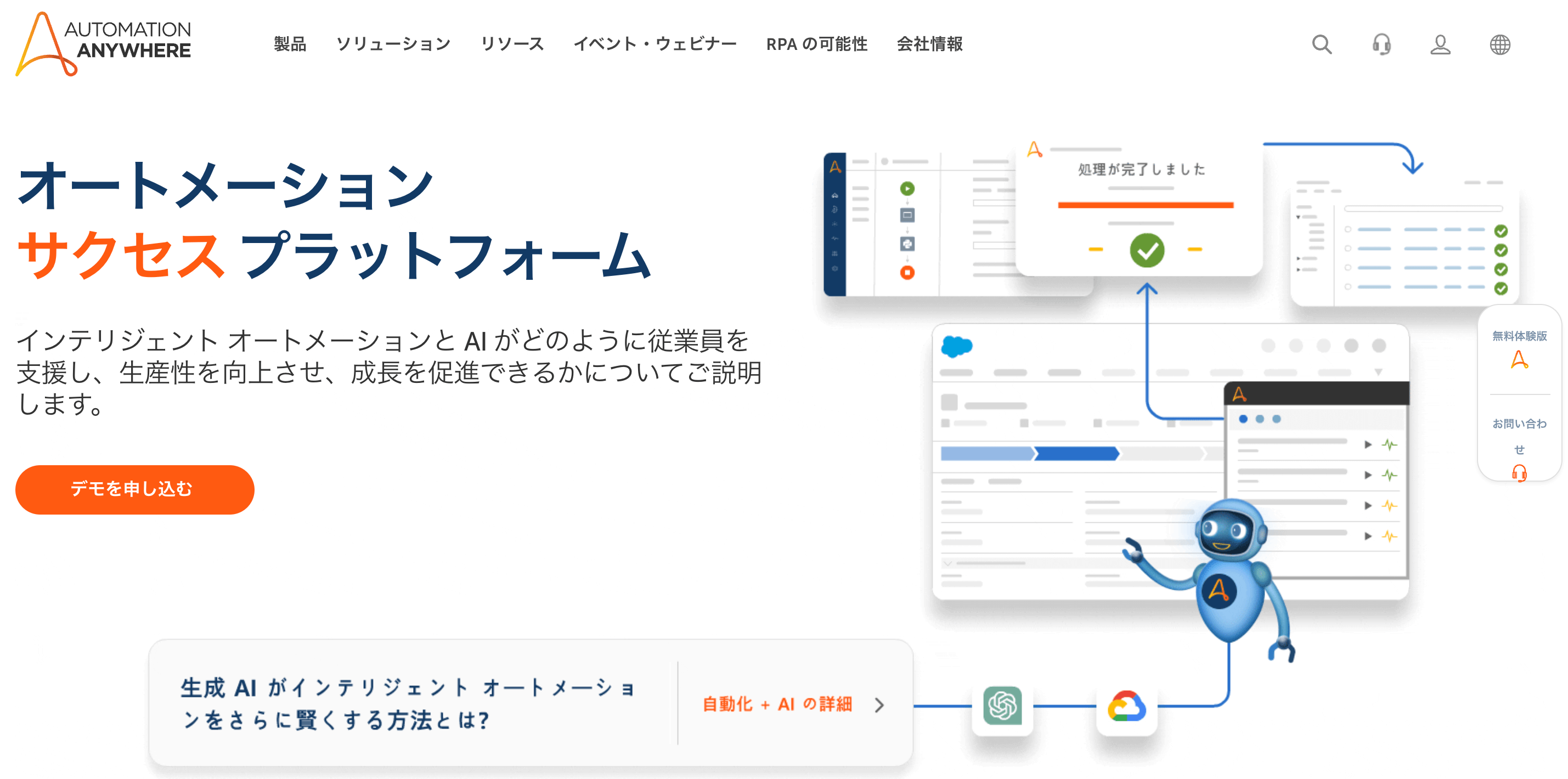
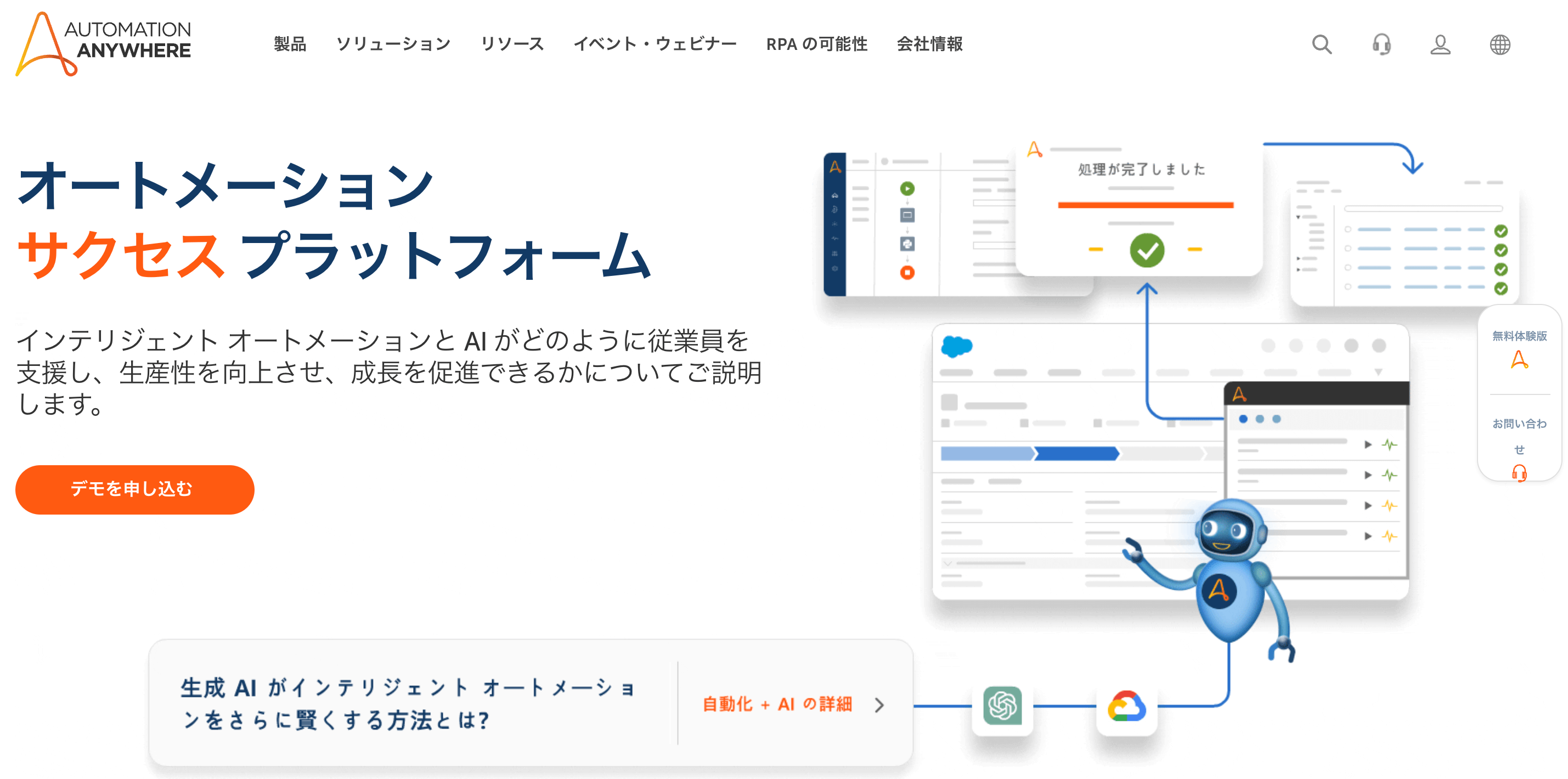
出典:Automation Anywhere Community Edition
「Automation Anywhere Community Edition」は、Automation Anywhere社が期間の縛りなく無料提供しているRPAソフトです。
法人以外またはSmall Businessに該当する企業であれば、ほとんど全ての機能を試すことができます。
無償の利用条件に会わなくても1ヶ月の無料トライアルを体験できるため、RPAソフト導入による効果まず体感してみたい方もおすすめです。
グローバルでトップクラスのRPA専業ベンダーが提供しているため、無料であっても安全性が高く安心して使えるでしょう。
RPAソフトおすすめ(7):RoboTANGO
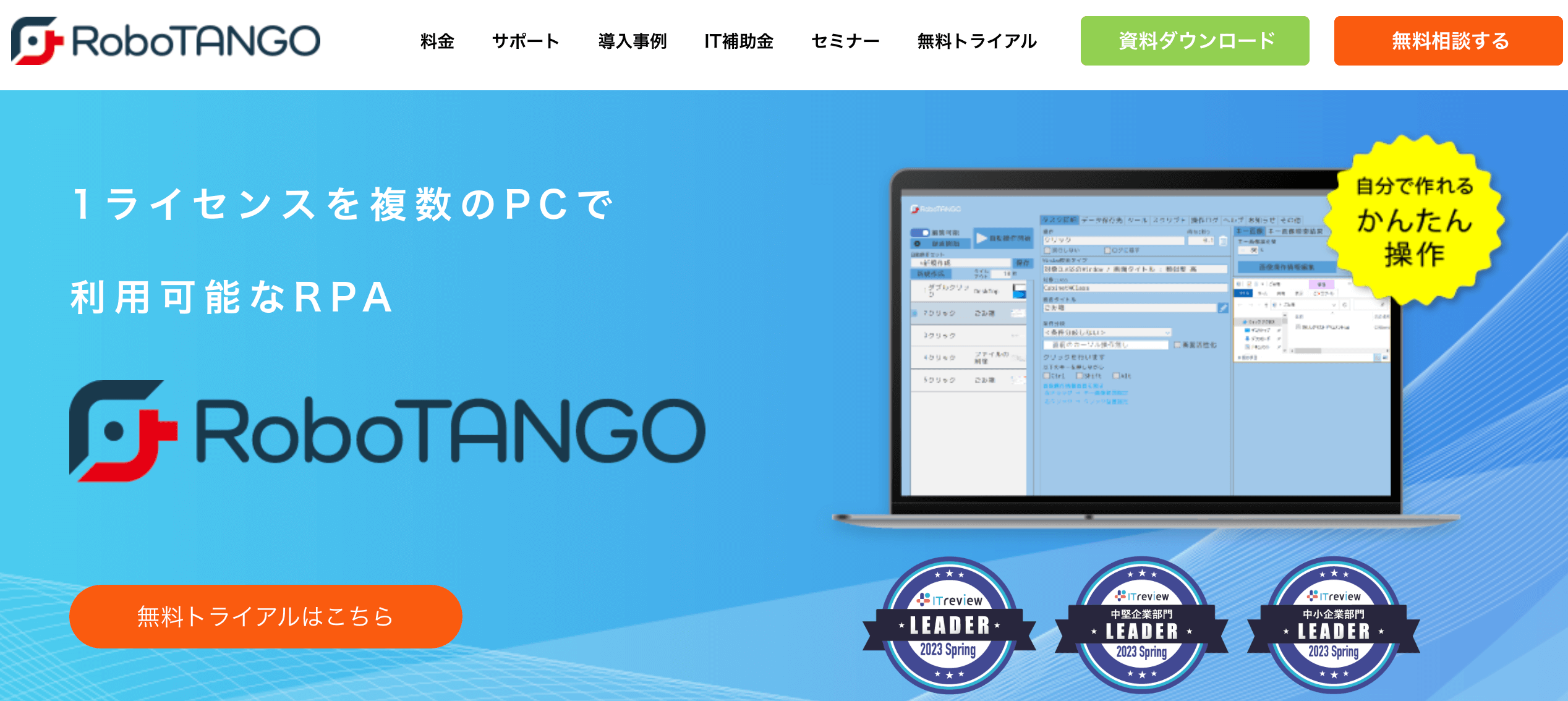
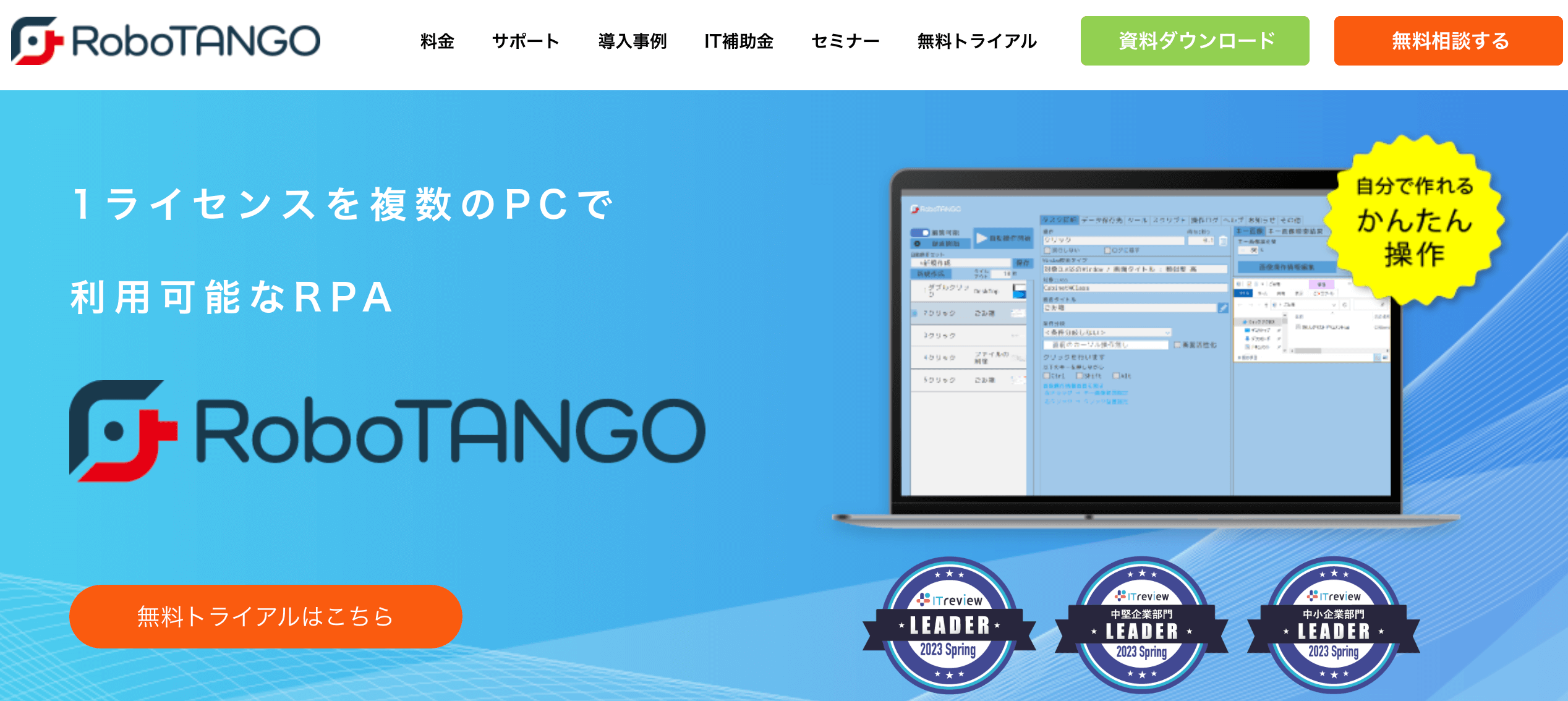
出典:RoboTANGO
「RoboTANGO」は、1ライセンス複数のPCで利用できるRPAソフトです。
Excel、独自のアプリケーション、WEBブラウザ上の操作などをPC画面上で録画するだけでロボットが完成し、導入初日から運用可能です。
3週間の無料トライアル時を含めてサポート専用ページを利用でき、RoboTANGOの機能面や操作の不明点があればサイト内のフォームから問い合わせができます。
無料トライアル期間終了後、自動的に課金されることはないため、興味がある方はまず利用してみると良いでしょう。
RPAソフトおすすめ(8):Robo-Pat DX
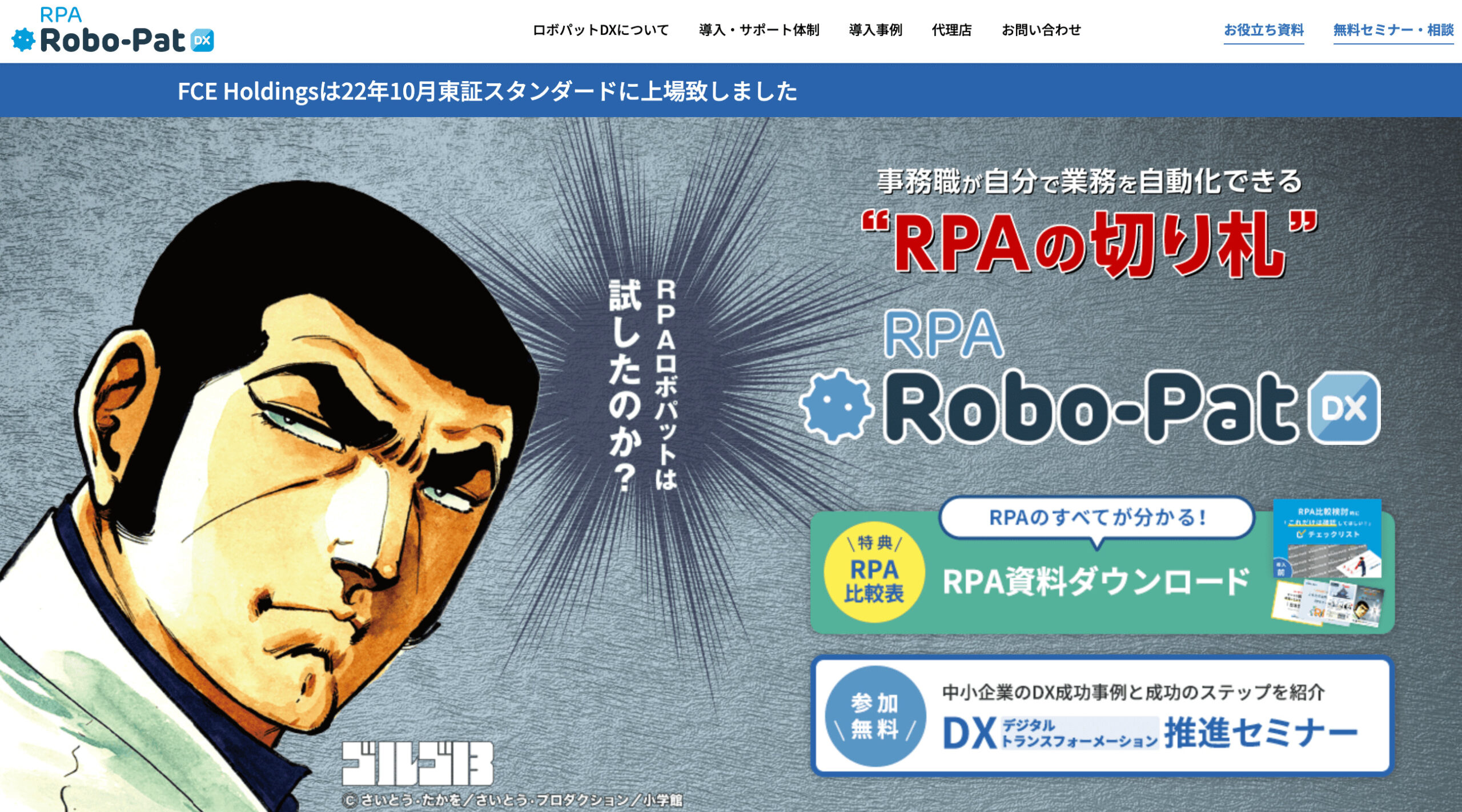
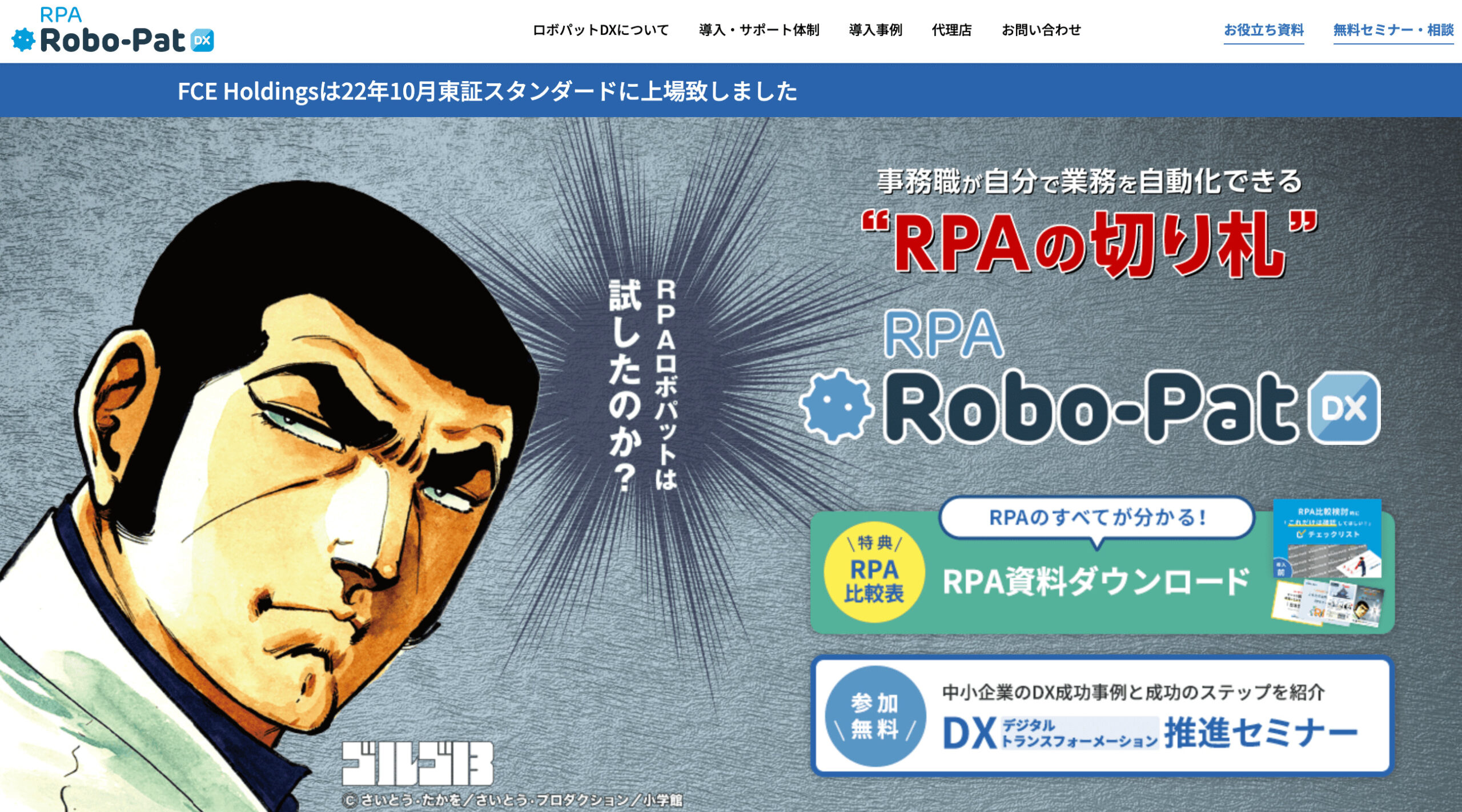
出典:Robo-Pat DX
「Robo-Pat DX」は、日本企業のDX(デジタルトランスフォーメーション)を力強く推進することを目的に作られた純国産のRPAソフトです。
自社の実業務をソフトに導入よって自動化でき、何か困ったことがあったら手厚いサポートを受けられます。
人間の「普段のPCでの操作感」をそのままに直感的にシナリオ作成できるため、ノンITの方でも使いやすく、1ヶ月間3ライセンスの無料トライアル中も全てのシステム・アプリケーションの操作が可能です。
また、高度な画像認識や識別制度の使い分けなど人間が無意識に行なっているファジーな判断も再現する機能が搭載されています。
繊細な判断を求められるような業務を行なっている企業は、ぜひ検討してみてはいかがでしょうか。
RPAソフトおすすめ(9):Microsoft Power Automate Desktop
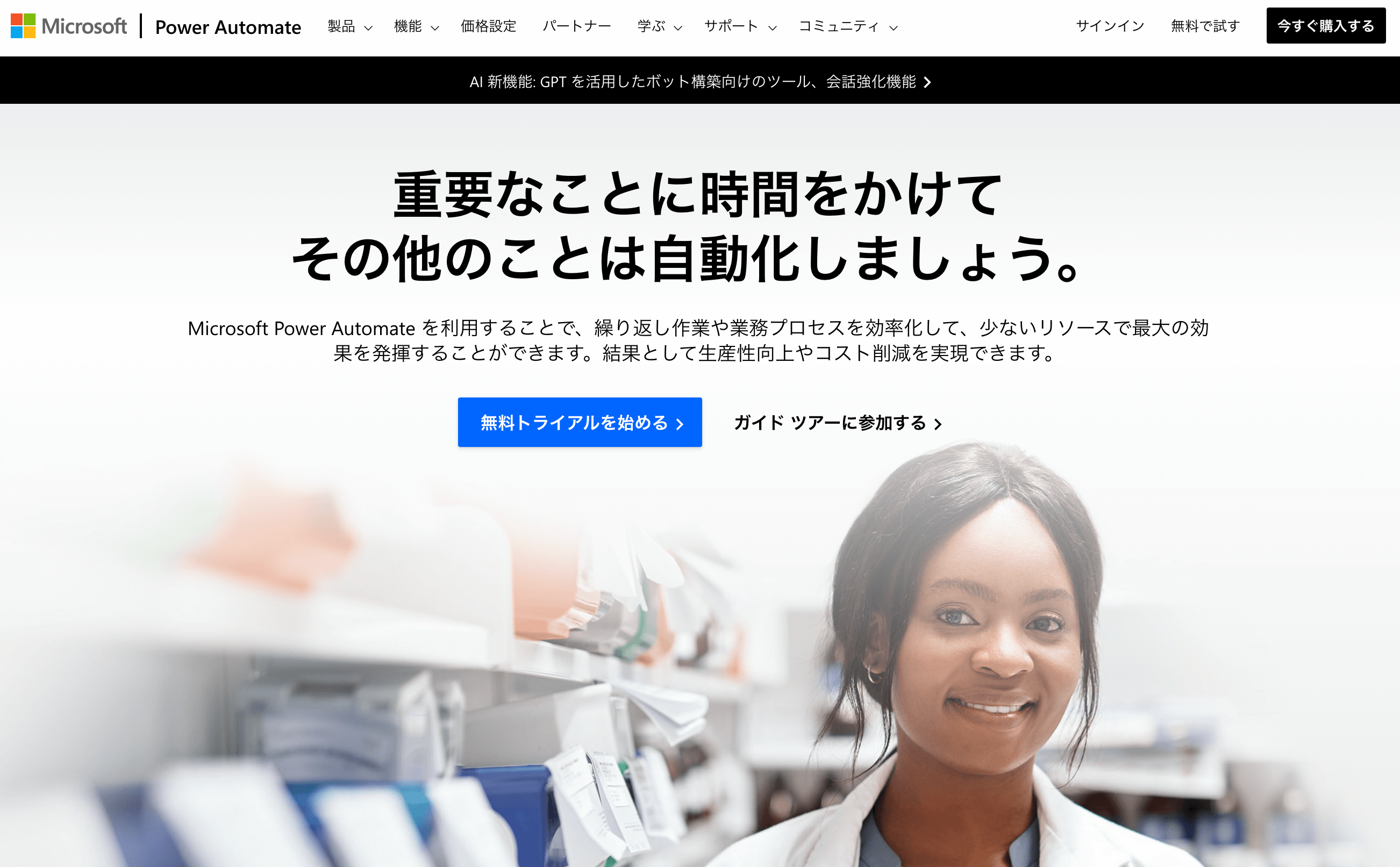
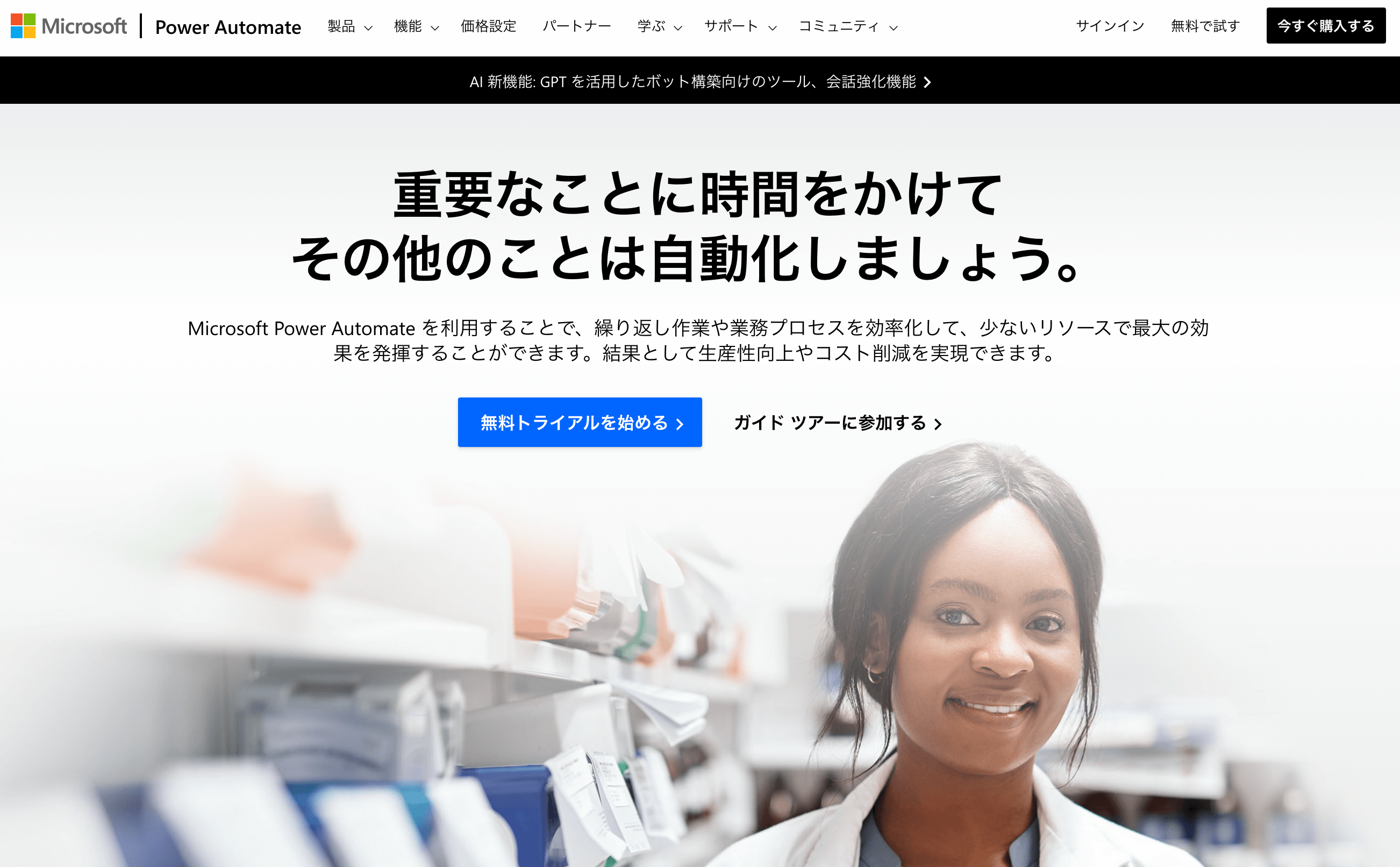
出典:Microsoft
「Microsoft Power Automate Desktop」は、Microsoftが提供するデスクトップ操作自動化の機能です。
Windows10またはWindows11ユーザーであれば、無償で利用でき、Microsoft ExcelやWordなどのアプリに加えて、マウスをクリックするような操作も含めて簡単にRPAソフトを導入できです。
ユーザー自身が実行ボタンを押す場合は無料で利用可能で、画面に表示されたアイコンをパズルのように組み合わせることでシナリオ化が可能です。
Microsoftのクラウドと連動しているため、利用の際はMicrosoftアカウントへサインインが必要となります。
RPAソフトおすすめ(10):AUTORO
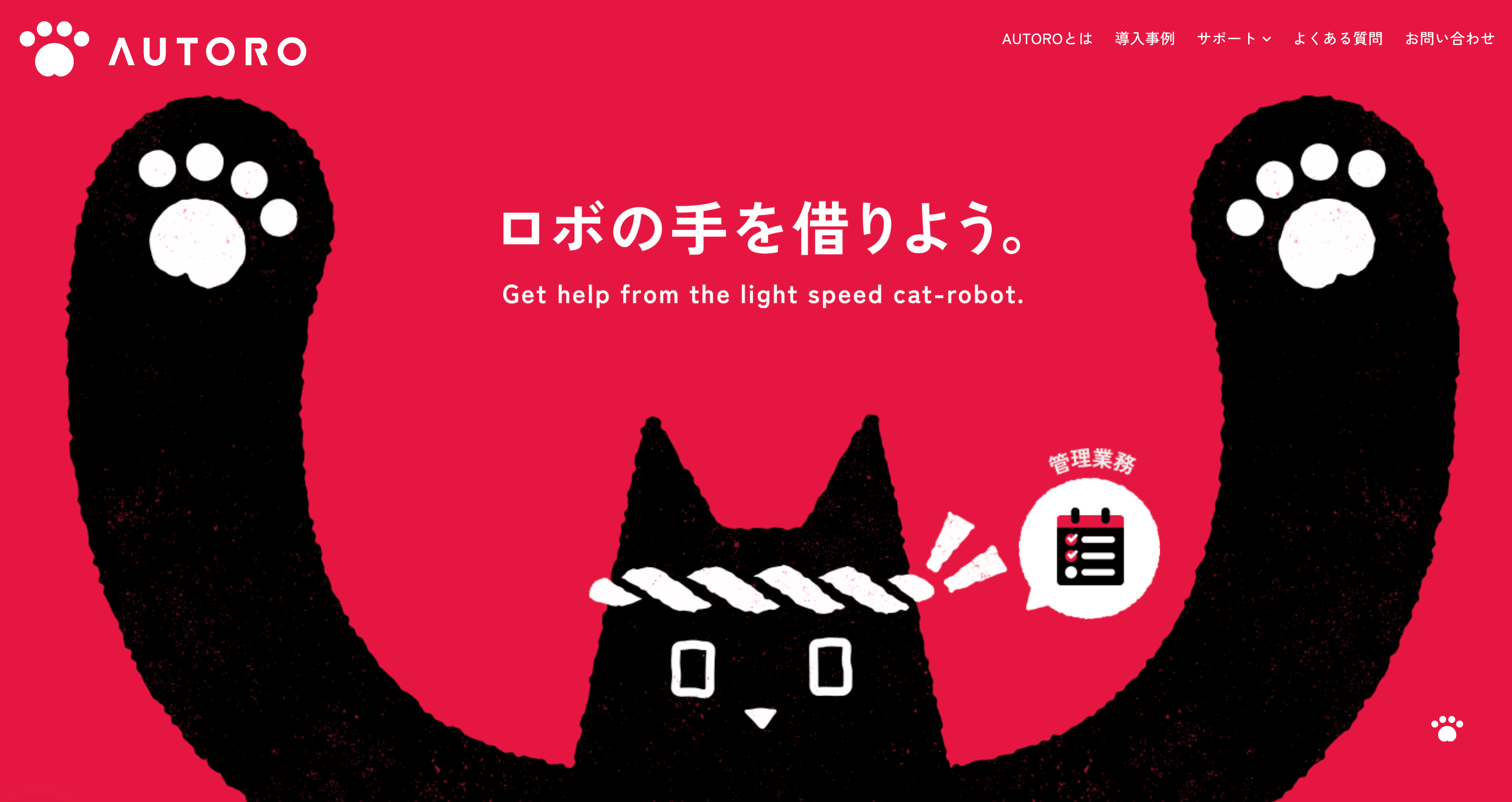
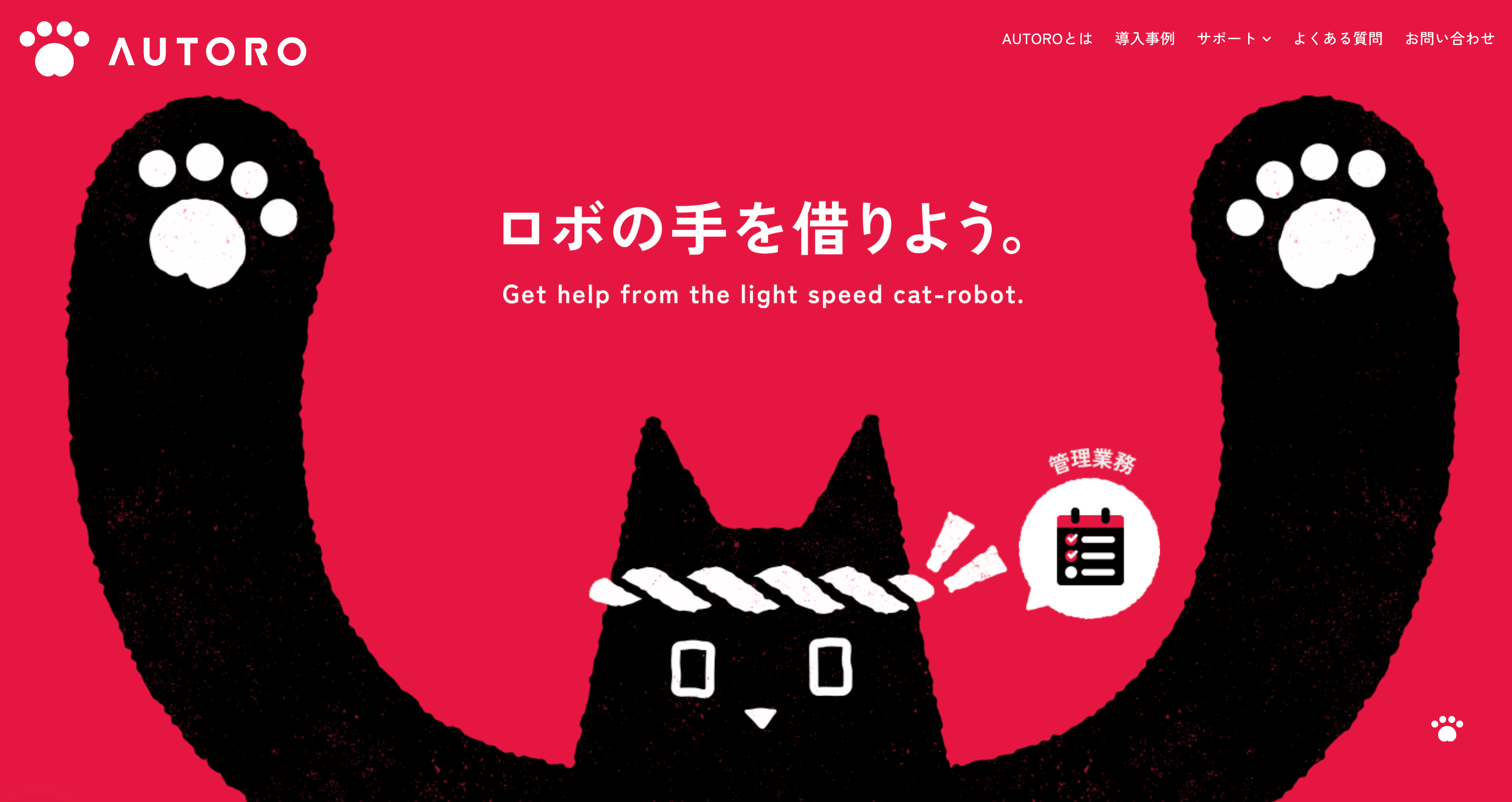
出典:AUTORO
「AUTORO」は、パソコン上の単純業務を爆速で自動化するRPAソフトです。
ユーザーが行う操作を画面上で視覚的に指示することで簡単にロボットに命令を依頼でき、もちろん指示内容は自社業務に合わせて自由に設計できます。
Web業界や広告業界に強いRPAソフトですので、業界がマッチする企業には特におすすめです。
担当者と打ち合わせをすると2週間のトライアル期間で全てのAUTOROの機能が利用可能となりますので、まず試してみたい方にも有用なRPAソフトと言えます。
RPAソフトおすすめ(11):オークファンロボ


出典:オークファンロボ
「オークファンロボ」は、直感的に操作可能かつIT経験が未熟な現場担当者でも簡単に設定できるRPAソフトです。
ノンITの実務担当者でも単独で設定・修正ができる点は利便性が高いでしょう。また、オンライン相談会は質問回数無制限で無料対応、各社に必ず1人のサポート担当が付くのが特徴です。
なお有料版に移行する際に初期費用がかからないため、後々の費用面が気になる企業でも導入しやすい料金形態となっています。
2週間のトライアルで3つまでの製品版ライセンスを利用可能なRPAソフトですので、導入当初から複数ライセンスでの契約を検討されている方に有用なRPAソフトと言えるでしょう。
RPAソフトおすすめ(12):Autoジョブ名人


出典:Autoジョブ名人
「Autoジョブ名人」は、経理業務・受発注業務の自動化が可能なRPAソフトです。
取引先ごとに対応が必要かつ煩雑な受発注業務に対して、業務のシステム化を迅速に行い基幹システムとも柔軟に連携します。
シナリオ作成のスクリプト編集画面として、フロー型とリスト型が用意されており、社内のメンバーや開発シーンに合わせて切り替えが可能です。
フロー型は処理の分岐を含めて全体感を掴みやすく、初めてRPAソフトを使用する人にも優しい画面であるのに対し、リスト型はスクリプトの作り込みに適しています。
このように、状況に合わせて最適な方法を取りたい企業にも有用なRPAソフトです。
2ヶ月の無料トライアル期間が用意されており、トライアル中も業務の改善からスケジュールの策定など、RPAソフト導入をしっかりとサポートしてもらえます。
RPAソフトおすすめ(13):BizteXcobit
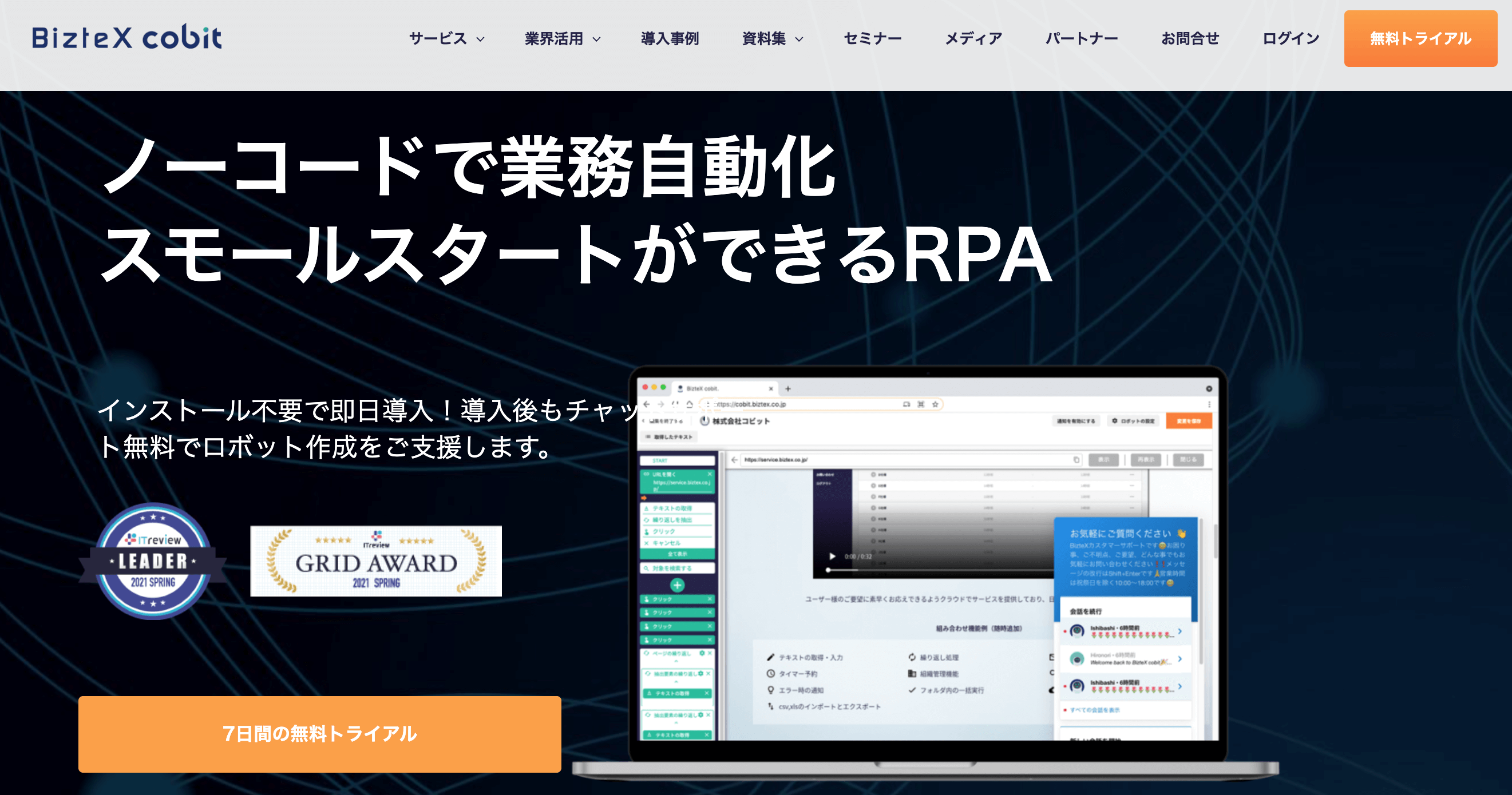
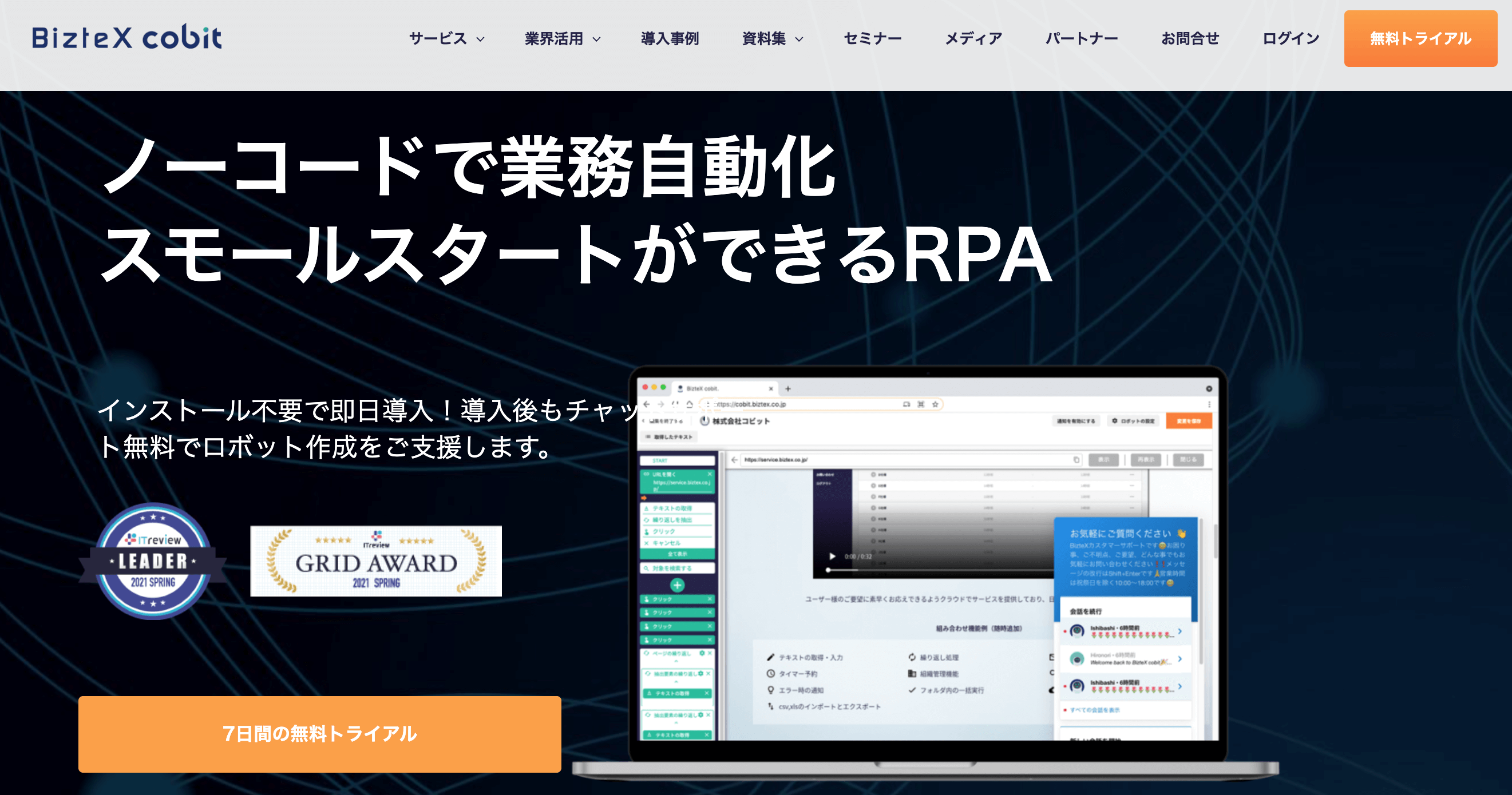
出典:BizteXcobit
「BizteXcobit」はプログラミングの知識不要(ノーコード)で導入できるRPAソフトです。
クラウドサービスであるためインストール不要かつ即日導入が可能で、7日間の無料トライアル後も、チャットサポートやシステムアップデートについて無料相談できるのが特徴です。
中小企業から大企業まで企業規模に関わらず導入されており、スモールスタートにも対応しています。
日本国内の事業者(企業)に特化してサービスを提供しており、日本製RPAを探している企業にも最適なRPAソフトです。
RPAソフトおすすめ(14):EzAvater


出典:EzAvater
「EzAvater」は”究極的に簡単”を目指した国産RPAソフトです。
誰でも簡単に自動化シナリオを作成できるのが特徴で、目で見た動きをそのままRPA化できます。利用者の7割以上が非IT部門であり、そのほとんどが自社でシナリオ作成しているのも特徴です。
エラー発生時は即時にデスクトップへの通知を受けられることに加え、画面キャプチャ付きのメール通知も受けられるため、エラーの原因特定に大きく役立ちます。
ノンITの担当者がシナリオ化を行う企業におすすめのRPAソフトで、インストールから2週間の無料トライアル期間がついています。
RPAソフトおすすめ(15):アシロボ


出典:アシロボ
「アシロボ」は、完全無料の育成サポートが付いたRPAソフトです。
業界最短クラスの習得時間が魅力で、Excelマクロが組める方なら90分、それ以外の方は7時間あればアシロボを習得できます。
業務フロー作成は不要で、人手で行なっている作業を並べるだけでシナリオが完成します。中小企業でも使いやすいように設計されていながら、大企業や官公庁にも多く導入されており、セキュリティも折り紙付きです。
有料版に移行しても月5万円(別途初期費用20万円)と比較的安価であるのも強みの一つで、無料体験版として全機能が使える1ヶ月のトライアルが用意されています。
RPAソフトおすすめ(16):Bitrix24
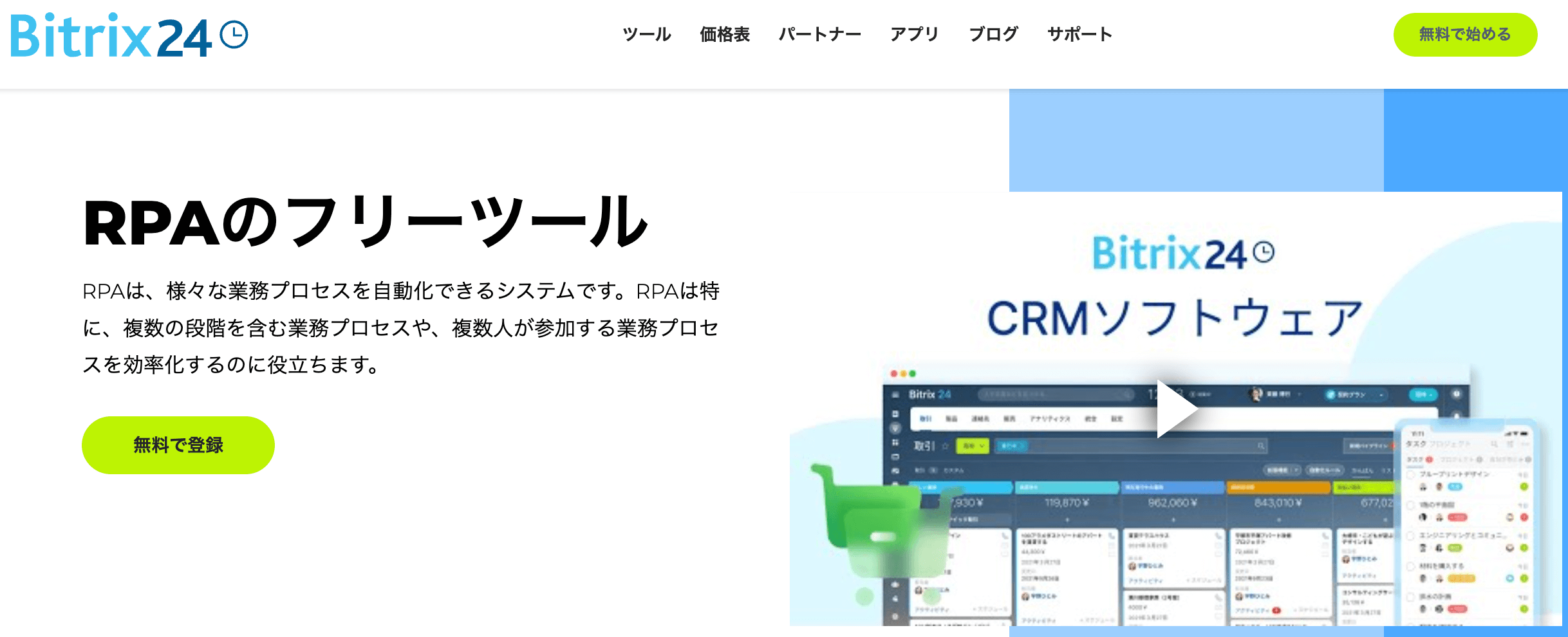
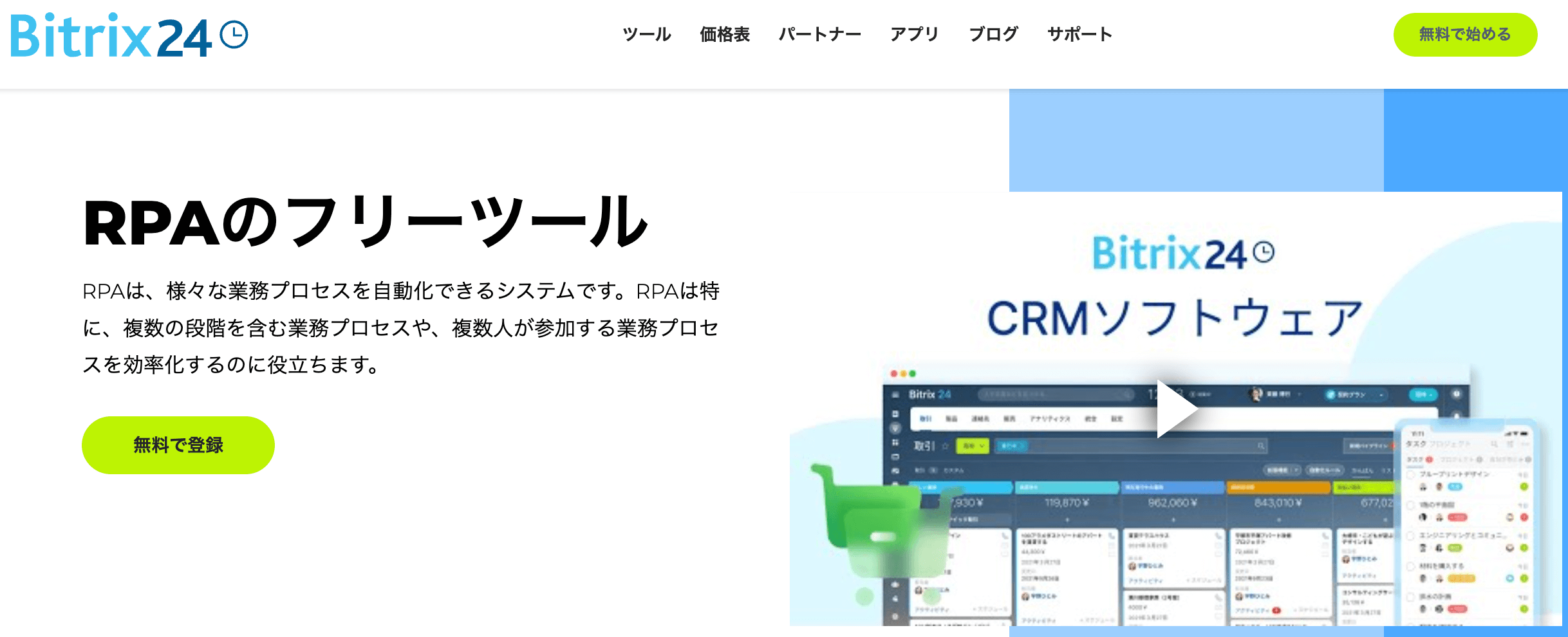
出典:Bitrix24
「Bitrix24」は個人でも複数人でも使えるRPAソフトです。
無料プランでもユーザー数は無制限、業務フローの進捗は視覚的に管理でき、監視者は業務フローの担当者を一目で確認できます。有料プランは、15日間の無料トライアルでお試しできます。
RPAソフト以外にもタスク管理やCRM、コンタクトセンターなど、プロジェクト管理に必要なツールが揃っているため、自社で使用するツールをまとめて管理したい担当者の方やスタートアップ企業におすすめです。
RPAソフトおすすめ(17):ipaSロボ


出典:ipaSロボ
「ipaSロボ」は初めての方にも使いやすいRPAソフトです。
誰でも業務自動化を実現しやすく、1ヶ月の無料トライアル中も複数台複数名での利用やサポートサイトからのお問い合わせ、オンデマンドトレーニングを利用できます。また希望者には担当が付き、サポート体制も抜群です。
そもそもRPAがどのようなものなのかを見てみたい方には、別途7日間の無料操作体験版も用意されています。
RPAソフトを全く使ったことがない方にも有用ですので、気になる方はまず7日間使ってみるもの良いでしょう。
RPAソフトおすすめ(18):Kofax RPA
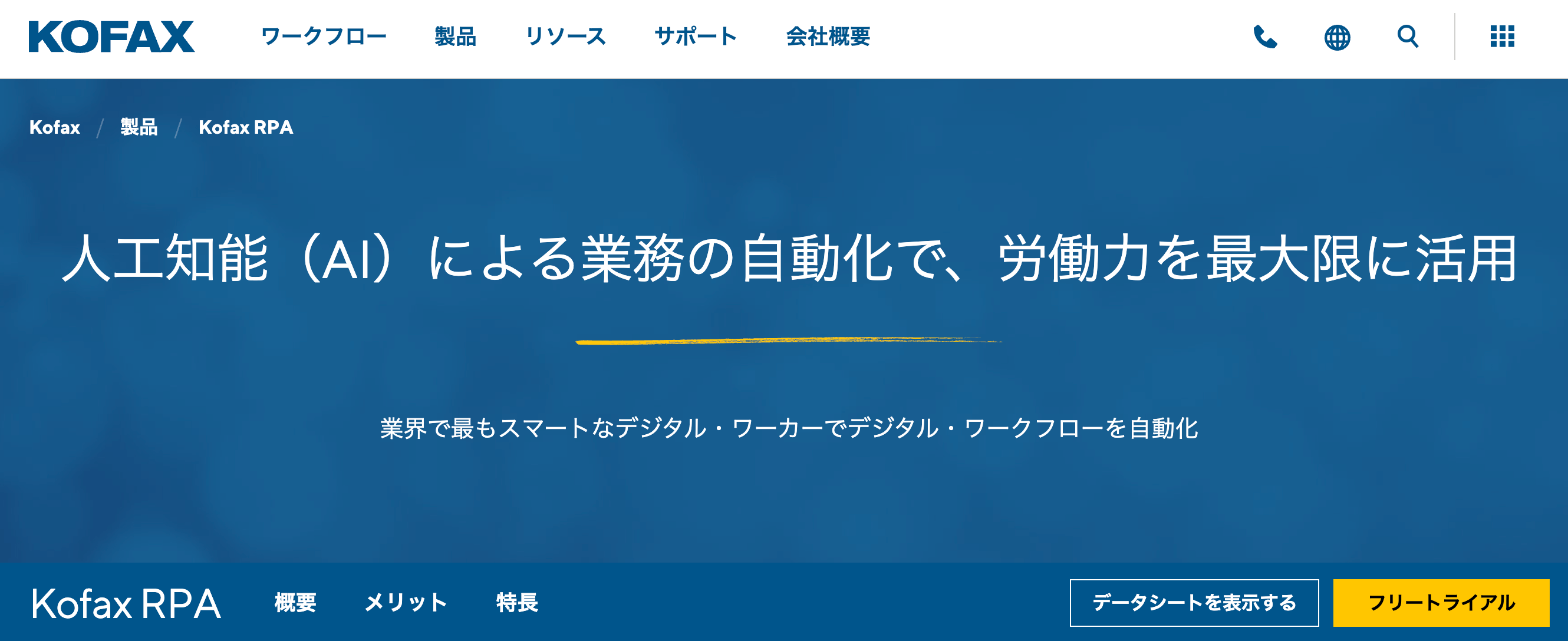
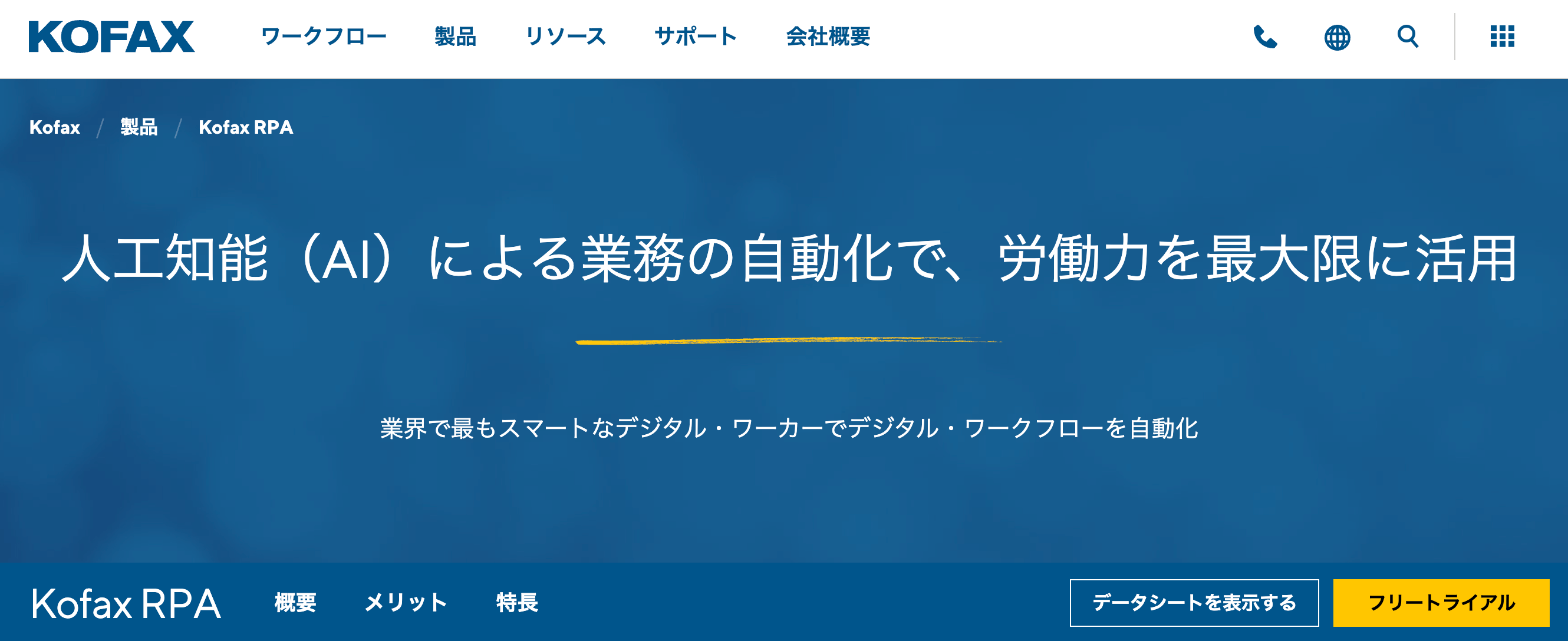
出典:Kofax RPA
「Kofax RPA」は、ローコードとノーコードの開発機能により、ユーザーとデベロッパーがワークフロー全体で Kofax RPA を設計・構築・実行できるのがRPAソフトです。
Kofax RPAはアメリカに本社があるKofax社が提供しているRPAソフトですが、日本国内でも1,000社以上の導入実績があり、しっかりと日本語でサポートを受けられる環境が整っています。
サーバー型のため大規模展開が可能で、RPAと関連性の強いOCRがライセンス内に標準装備されている点もポイントの一つです。
90日間と長めのフリートライアルが付いているため、じっくりお試ししてから本格導入できるのもポイントと言えます。
RPAソフトおすすめ(19):コマースロボ


出典:コマースロボ
「コマースロボ」は、EC事業者向けRPAソフトです。0円のフリープランも提供されており、出荷件数が月100件までであれば無料で使えます。
特許取得のクラウドRPAで面倒な確認や修正作業は自動処理してもらえるのが特徴です。EC事業者向けに特化していることから、低コスト・多機能であり高いコストパフォーマンスを誇ります。
あらゆるモール・カート以外にも宅配システム・後払システムともAPI連携が可能で、受注データや出荷実績・在庫連携が自動連携される点は大きな特徴です。
ECサイト運営事業者の方は、ぜひチェックしてみてください。
RPAソフトおすすめ(20):クラウドBOT


出典:クラウドBOT
「クラウドBOT」はブラウザ操作を手軽に自動化するRPAソフトです。
独自の自動記録システムにより、ユーザのブラウザ操作を自動記録しロボットを作成するのが大きな特徴です。専門知識や専用ソフト・実行環境の構築は不要で、いつものWEBブラウザだけでロボットの作成・実行が可能となります。
全てクラウド上で完結するため、アプリケーションのインストールやロボットの実行環境の用意は不要です。またISMSクラウドセキュリティ(ISO27017)を取得しており、国際的なセキュリティ基準を満たしています。
マルチデバイスに対応しており、PCはもちろんスマートフォンやタブレットからも利用できる点は利便性が高いでしょう。
RPAソフトを導入したいならBizRobo! がおすすめ!無料トライアルあり
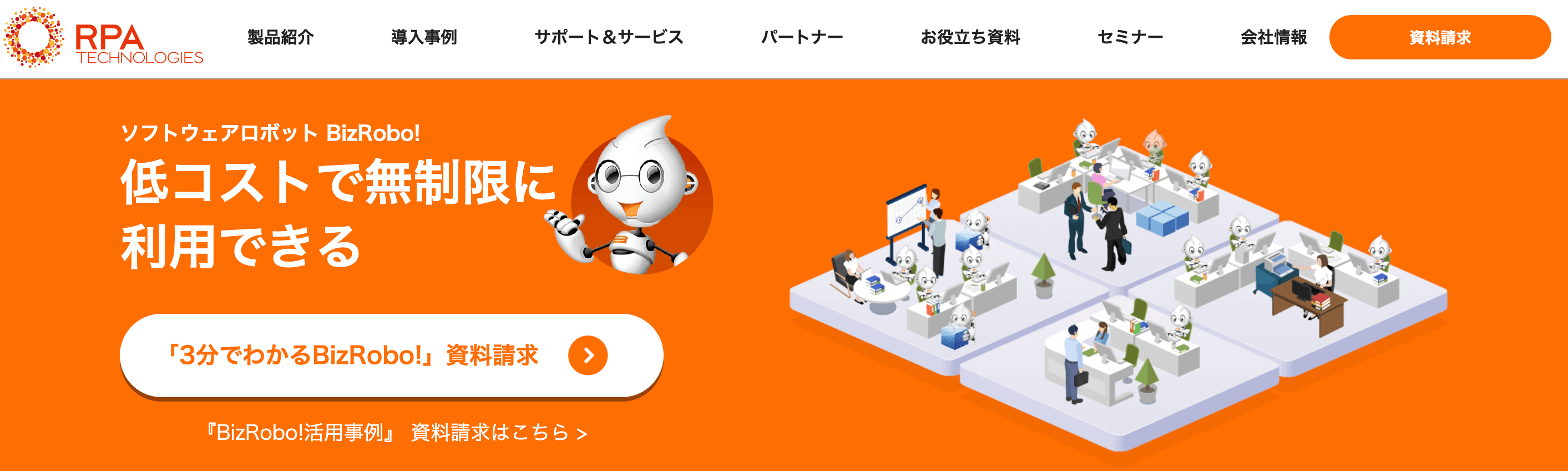
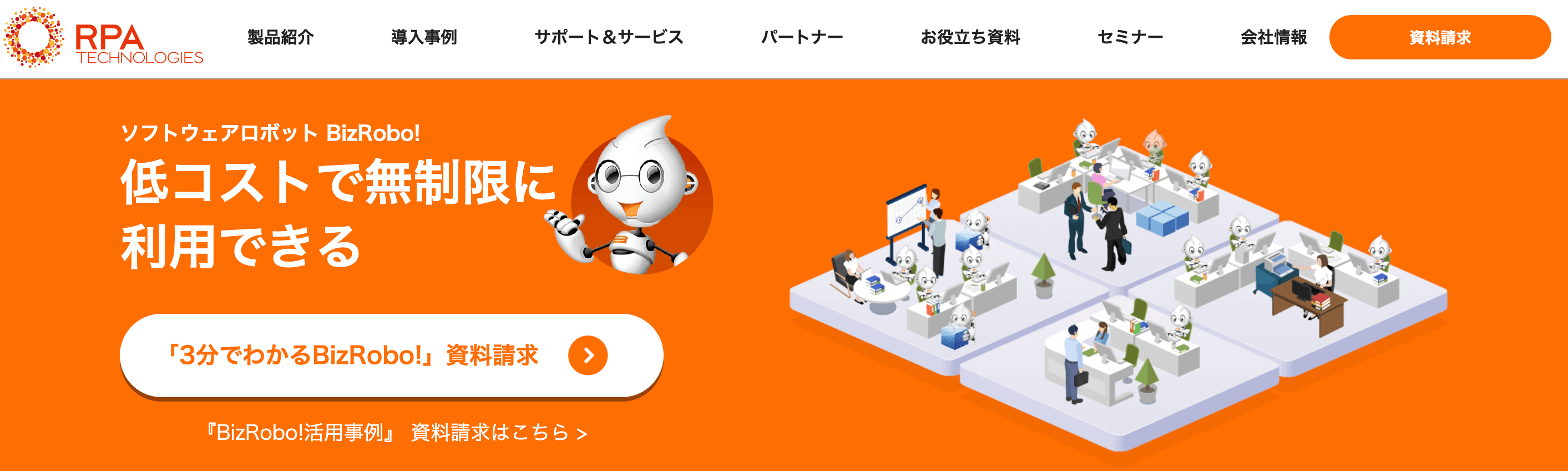
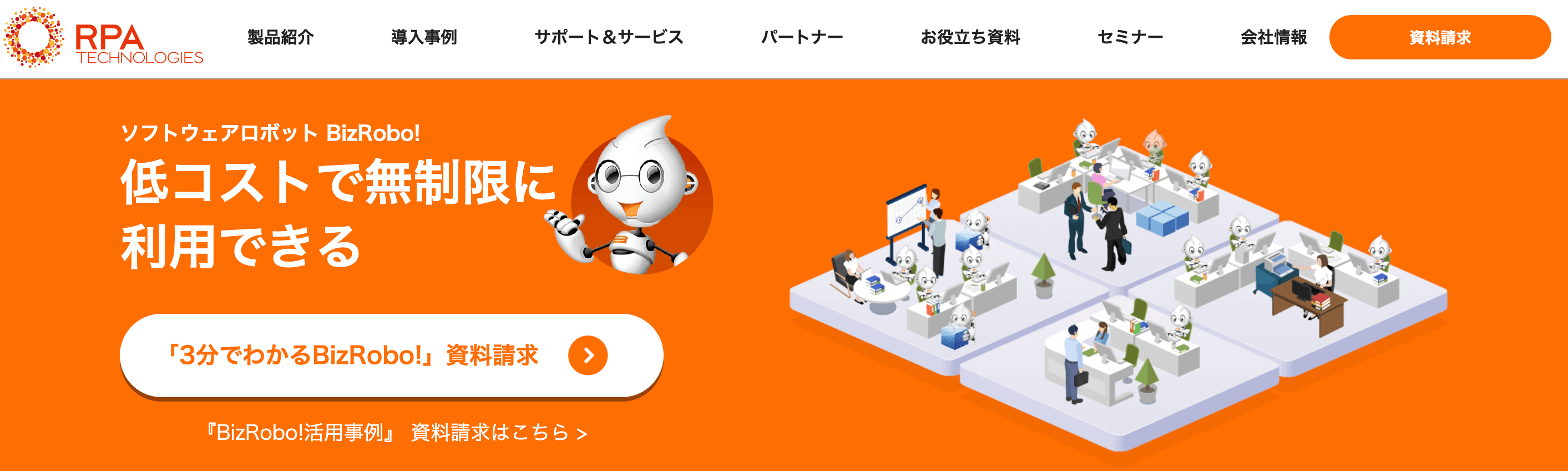
RPAソフトの導入を検討しているなら、『BizRobo!』がおすすめです。
もちろん無料トライアル期間もついていますので、本格導入前の確認もしっかりできて安心です。
以下の順番で解説していきます。
・BizRobo! の魅力①:社内のルーチンワークから解放される
・BizRobo! の魅力②:独自の機能で自動化の幅が広い
・BizRobo! の魅力③:サポートコンテンツが充実している
・BizRobo! の魅力④:インストール数に制限がなくライセンスコストが一律で安心
・BizRobo! の魅力⑤:1ヶ月の無料トライアルで自社に合うかを試せる
・BizRobo! の導入事例とユーザーの声
・BizRobo! の料金プラン
早速みていきましょう!
BizRobo! の魅力①:社内のルーチンワークから解放される
『BizRobo!』の魅力1つ目は、社内のルーチンワークから解放されることです。
『BizRobo!』は、RPA(Robotic Process Automation)をコア技術として、私たちが日々行っているパソコン上での一連の作業を効率化してくれる
ソフトウェアのロボットです。
業務の多くはルーチンワークの組み合わせであり、『BizRobo!』を活用するといろいろな作業をロボットに置き換えていくことが可能となります。
『BizRobo!』を導入するとソフトウェアロボットが圧倒的なスピードで作業するうえ、人が起こしがちな抜け漏れなどの人的ミスもありません。
操作画面は目で見て分かるワークフローで表示されるため、業務への理解がある現場でも開発から運用までを担うことができます。
BizRobo! の魅力②:独自の機能で自動化の幅が広い
『BizRobo!』の魅力2つ目は、独自の機能で自動化の幅が広いことです。
他のRPAソフトではエラーが起きたりする不安定なプロセスも『BizRobo!』なら、機械学習機能を用いて安定して稼働します。
また、ローコード開発で視覚的にロボットの開発ができるのも特徴で、プログラミングの技術がなくても『BizRobo!』ではステップをつなげていくことで業務の自動化をできます。複雑なコードを書く必要もありません。
加えて「バックグラウンド実行」と呼ばれる効率性能が高いロボットの実行方法を採用しています。
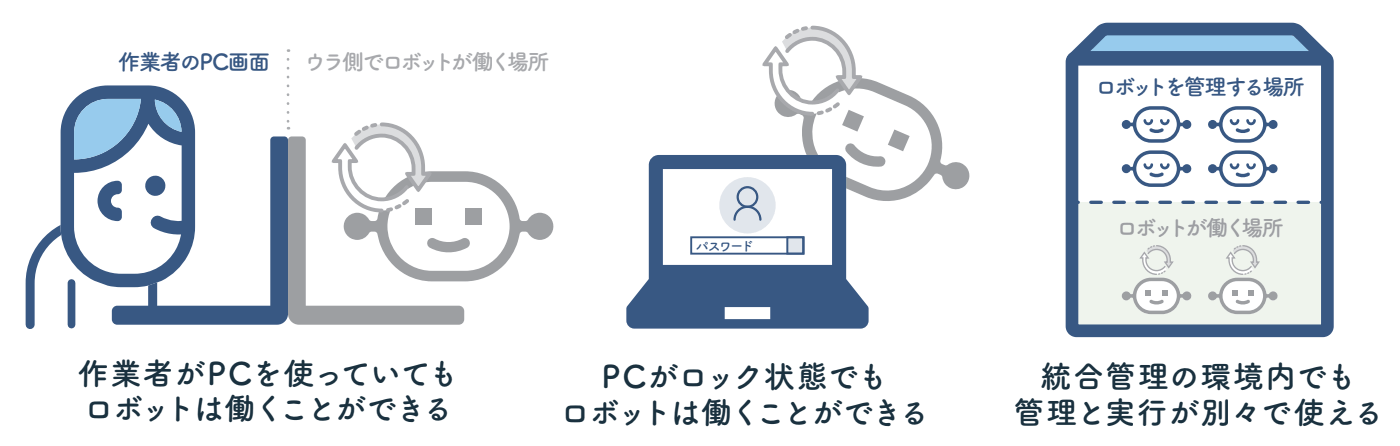
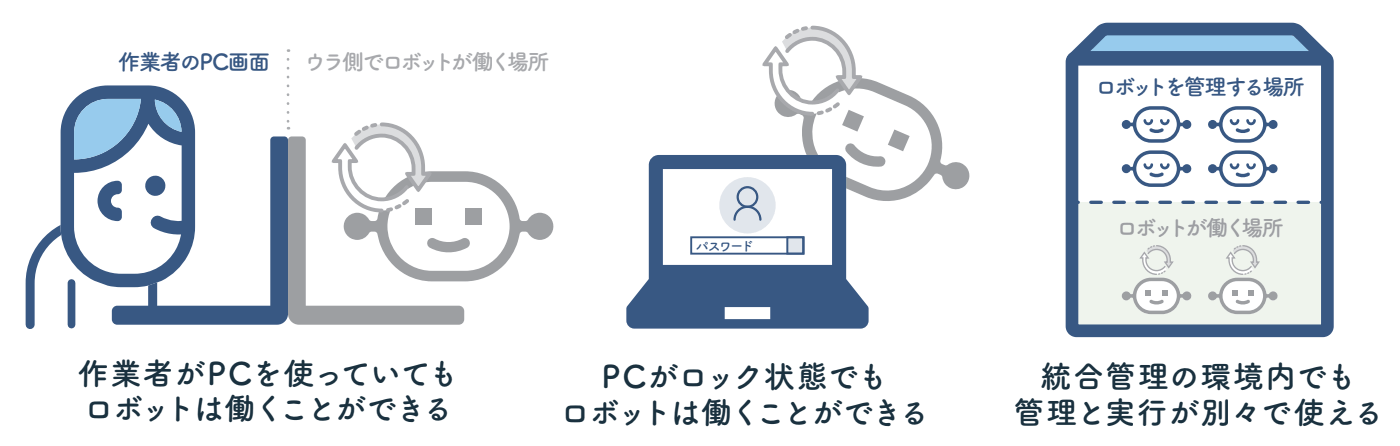
バックグラウンド実行とは、日常業務で私たちが使っているPCの裏側でロボットに働いてもらうことで、RPA業界で唯一の技術です。
さらに「Kapplet(カプレット)」と呼ばれる手軽にロボットを実行できる一般ユーザー向けWebアプリ(ロボット実行アプリ)を展開しており、場所や時間を選ばず、ロボットに働いてもらうことができます。
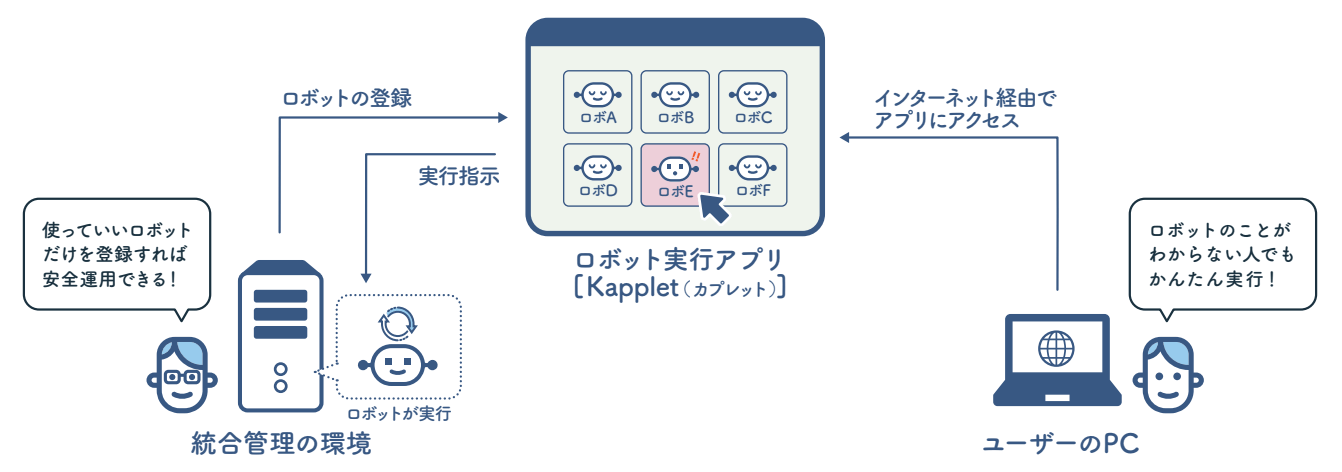
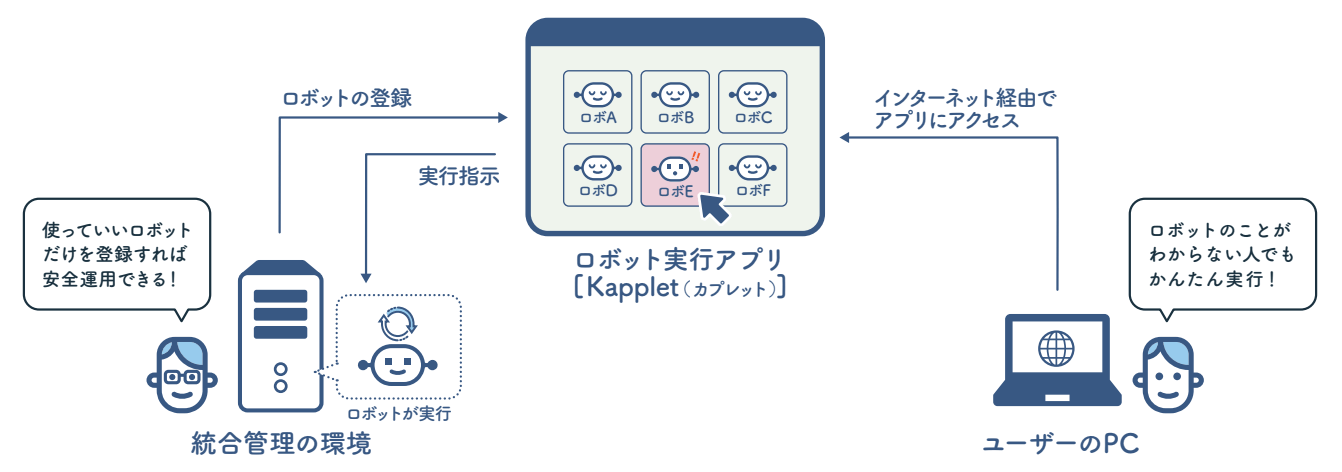
BizRobo! の魅力③:サポートコンテンツが充実している
『BizRobo!』の魅力3つ目は、サポートコンテンツが充実していることです。
タイムリーな困りごとを解決するチャットサポートをはじめ、開発者の不安や疑問を取り除く複数のサポートが用意されています。
活用定着支援をはじめ、利用者の悩みに迅速に対応できる専任体制を構築しています。さらに開発・運用フェーズに応じたコンテンツ学習をしておくと、つまずきポイントを事前に回避することも可能です。
またSNS形式のオンラインコミュニティやイベントでは日々あらゆるノウハウがシェアされ、活発なユーザー同士の交流が行われています。
ユーザーであればどなたでも参加可能ですので、導入の際はぜひ参加してみてください。
BizRobo! の魅力④:インストール数に制限がなくライセンスコストが一律で安心
『BizRobo!』の魅力4つ目は、インストール数に制限がなくライセンスコストが一律で安心できる点です。
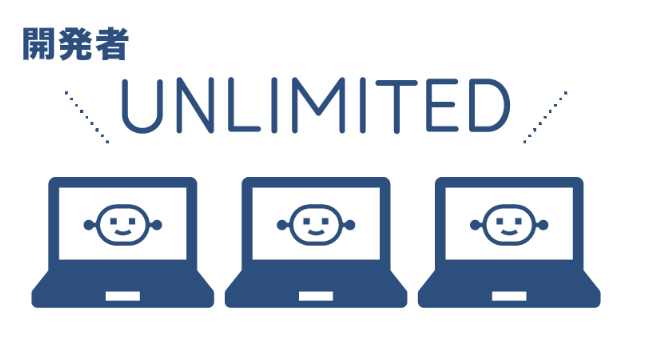
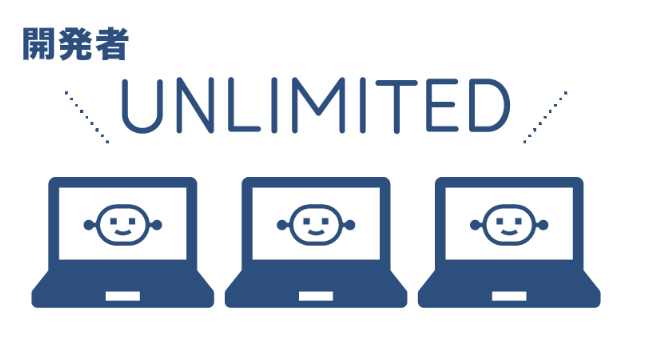
『BizRobo!』の開発環境はインストール数に制限がなく、開発者が増えるたびにライセンスコストが増加する心配は要りません。
他のRPAソフトでは、ロボットの制作に伴い追加PCやライセンスが必要となり、想定していた費用対効果が出せないということが起きがちですが、『BizRobo!』なら追加コスト不要で全社員に開発環境を提供することも可能です。
つまりロボットが増えるほど費用対効果が出る料金体系であり、ロボットを作るほどコストメリットを感じることができます。
BizRobo! の魅力⑤:1ヶ月の無料トライアルで自社に合うかを試せる
『BizRobo!』の魅力5つ目は、1ヶ月の無料トライアルで自社に合うかを事前に試せることです。
『BizRobo!』は本格導入前に1ヶ月無料でトライアル利用ができ、充実した技術サポートやラーニングコンテンツを含めて無料で利用できます。
自社の業務に合うのか、費用対効果が見合うかどうかなど、30日間しっかりと検討してから利用開始できるため安心です。
BizRobo! の導入事例とユーザーの声
ここでは、『BizRobo!』の導入事例とユーザーの声を紹介します。
・導入事例①:社員自らが使いこなせる業務効率化手法としてBizRobo! を導入
無添加化粧品などの製造販売を手がける株式会社ファンケルは、社員が自ら使いこなせる業務効率化手法として「BizRobo! Basic」を導入しました。
BizRobo!パートナーの支援を得て、各導入部署が主体となって進めてきた社内開発により、年間およそ6,700時間相当の人的リソースを創出しています。
「BizRobo!」は商品の製造およびEC・直営店での販売など、事業全般に関わる幅広い部門に導入されました。
処理時間の短縮・作業負荷の軽減・人ならではの判断が求められる業務へのシフトといった成果をそろって達成しています。
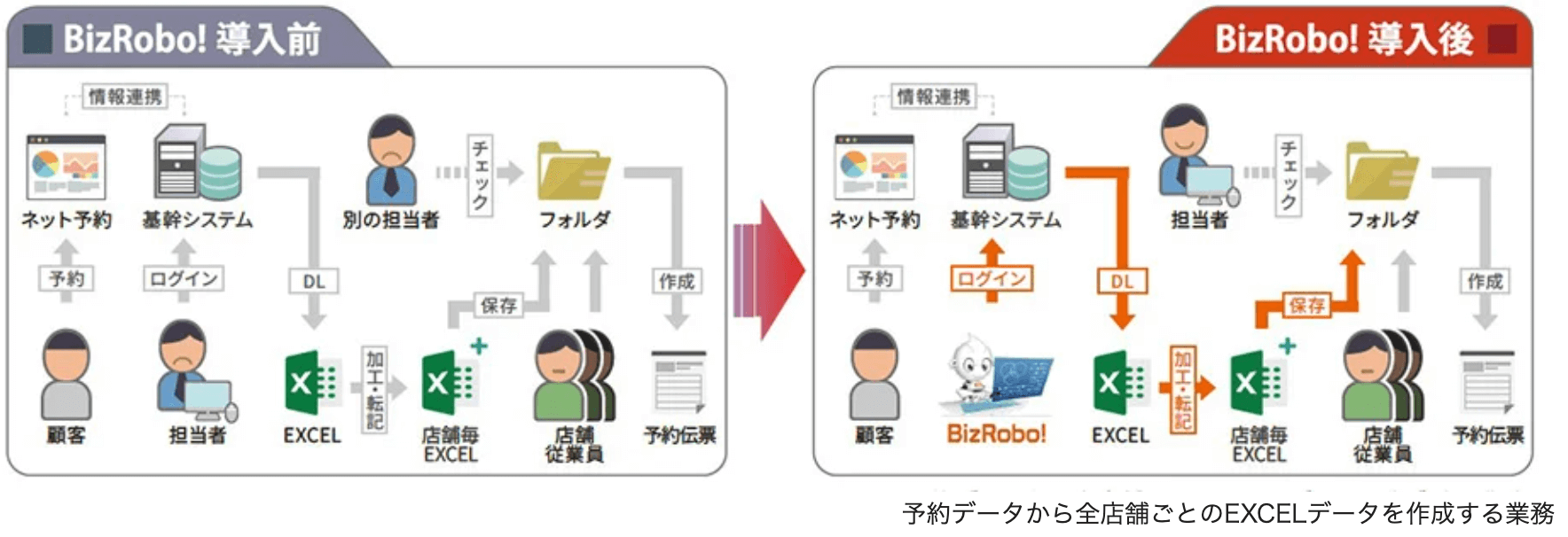
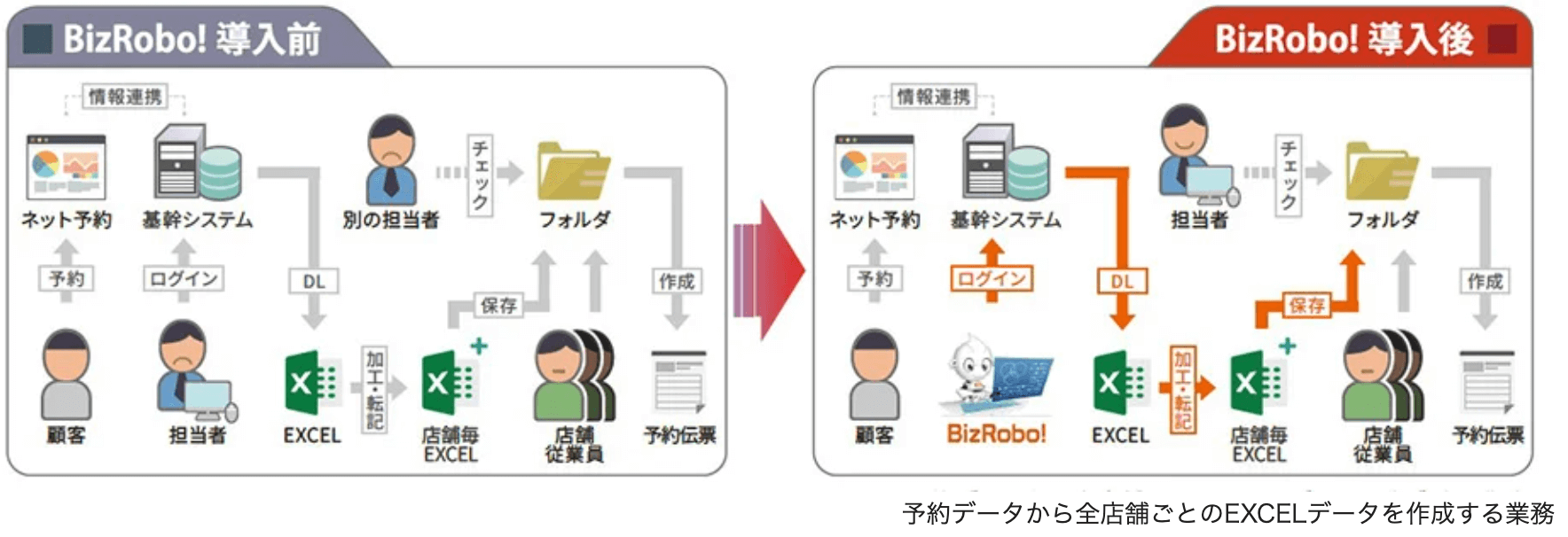
・導入事例②:リモート対応が急務となりDXを本格化。BizRobo! によって可視化した作業時間の最大98%を削減
福岡市にある社会福祉法人恩賜財団済生会 福岡県済生会福岡総合病院は、DX戦略の一環として院内事務の可視化が進展したタイミングで「BizRobo! mini」を採用しました。
「BizRobo! mini」導入に至った経緯のひとつとして、医療界での導入実績が豊富な点を評価したそうです。
外部委託することなく、自前で運用完結を行う方針の同院では、事務各部門の代表者を通じてRPA化の対象業務を選定後、所属するシステムエンジニアの手でソフトウェアロボットを開発しました。
RPAソフト導入前は半日を要していた手作業がわずか5分で完了するようになるなど、劇的な業務改善を達成しています。
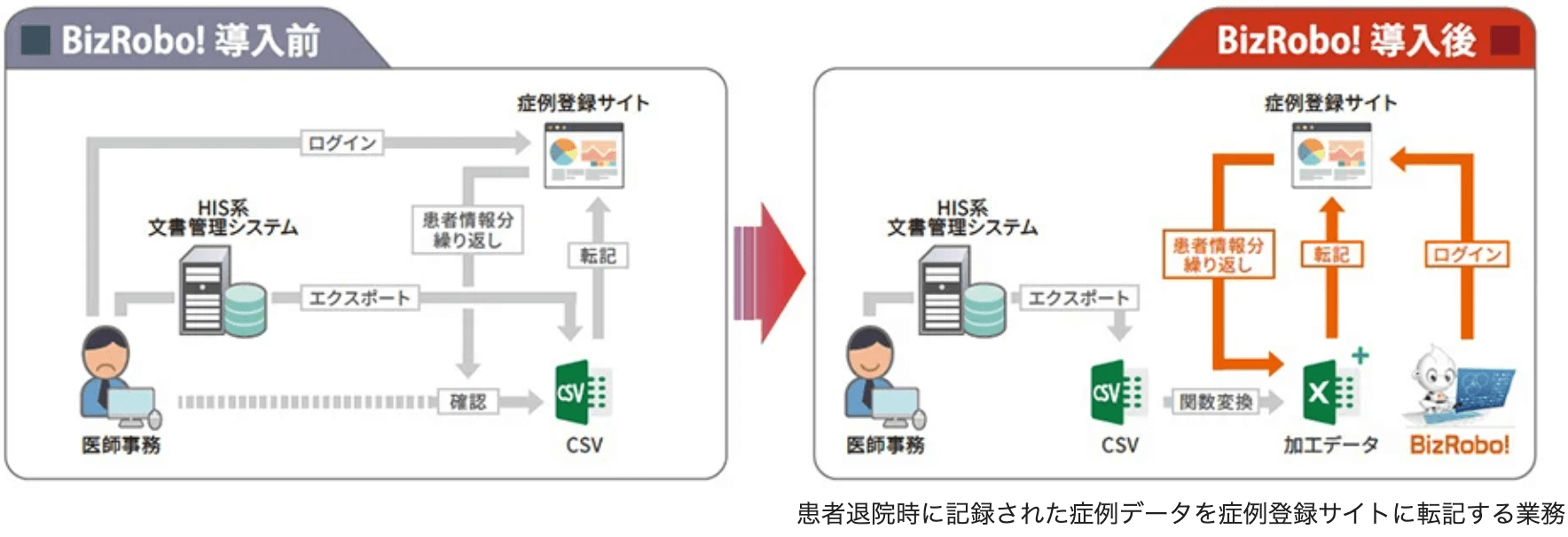
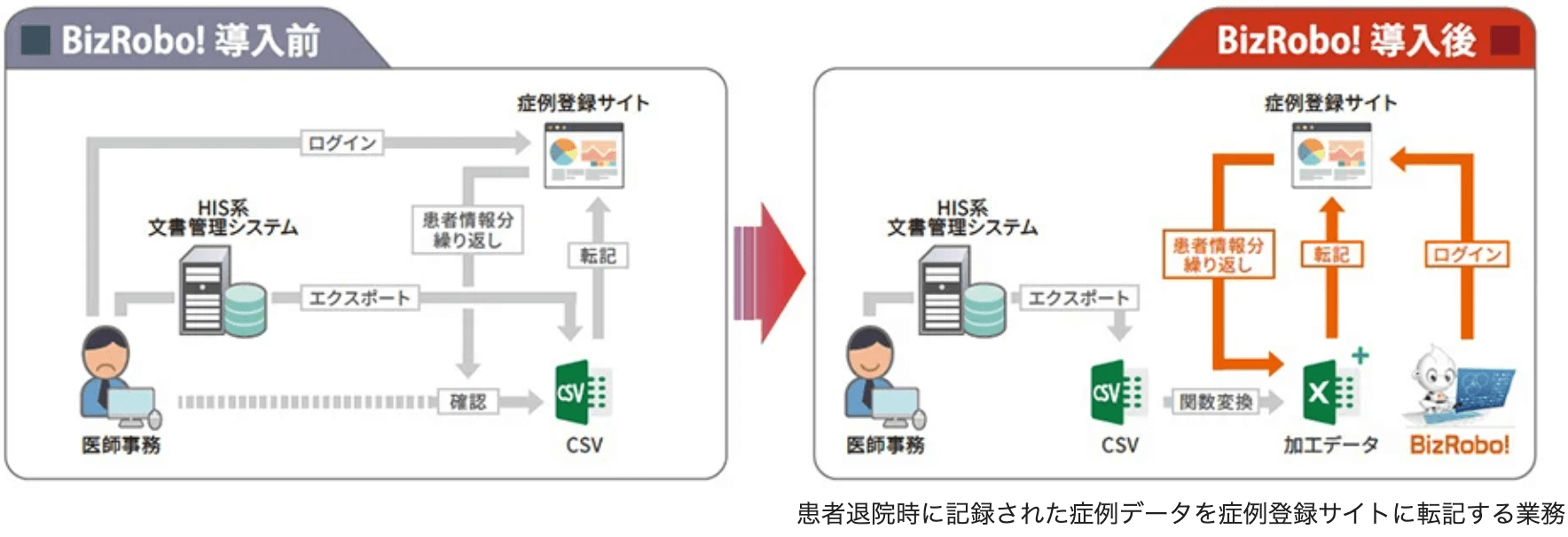
・導入事例③:BizRobo!×AI-OCRでレジ利用状況の集計や請求書処理などを社内開発で効率化
スーパーマーケットなどを展開するマックスバリュ西日本株式会社は、従業員が自ら使いこなせる生産性向上の手段として「BizRobo!」を導入しました。
非IT部門の出身であるシステム運営部部長が自ら試験的に開発に取り組み、操作性や機能・有用性を確かめ、ロボットの開発はBizRobo!パートナーと共に進めました。
さらに若手社員を責任者に任命し、ロボットの社内開発体制を確立しています。
文字認識技術(AI-OCR)ツール「BizRobo! OCR with AI inside」を併用したデータ登録の効率化や、会計時のセルフスキャンシステム利用状況の集計などにロボットを活用し、導入後1年あまりで年4,000時間相当の創出に成功しました。
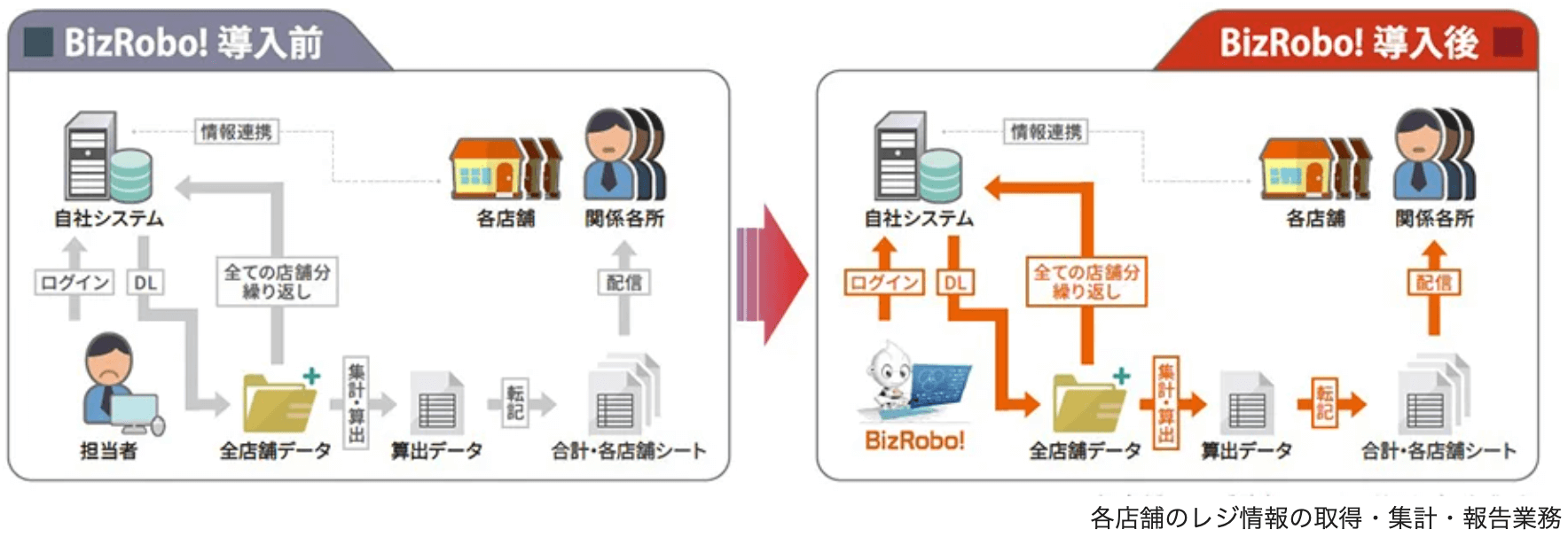
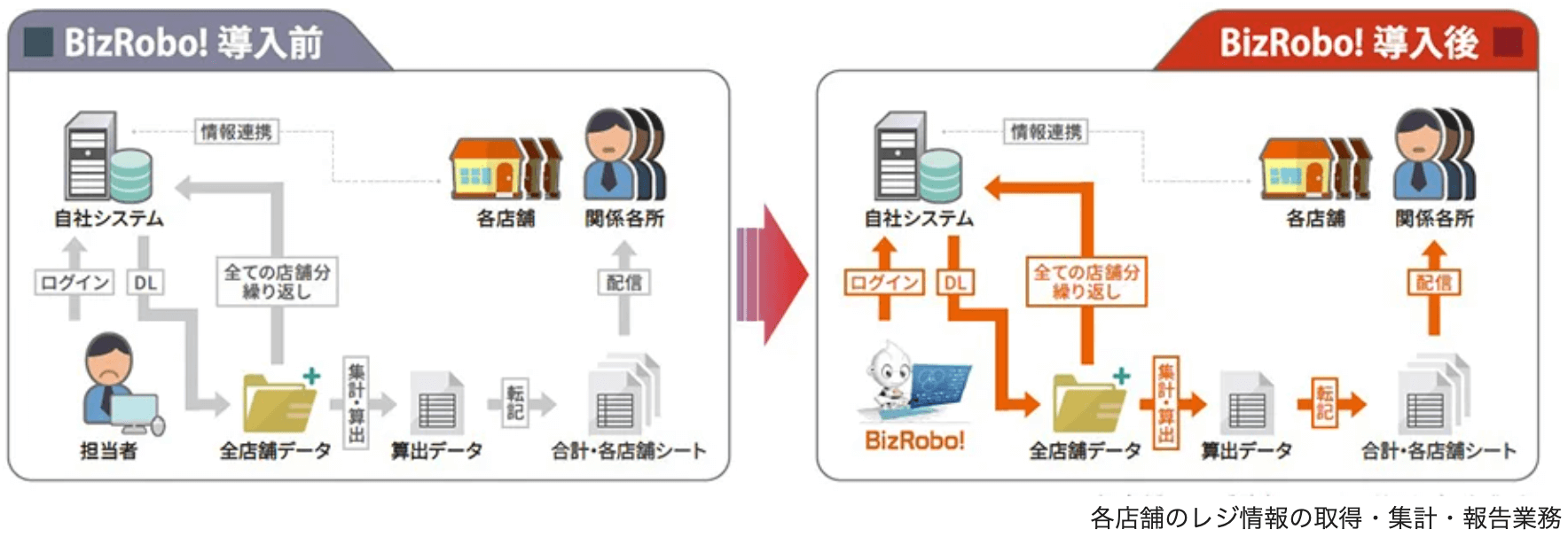
BizRobo! の料金プラン
『BizRobo!』では、以下3種類の料金プランが用意されています。
・BizRobo! mini|まずは小さく始めてみたい方に
・BizRobo! Lite|組織での利用を検討中の方に
・BizRobo! Basic|組織拡大を目指す方に
自社のニーズに合いそうなところから、ぜひご覧ください。
【BizRobo! mini|まずは小さく始めてみたい方に】


「BizRobo! mini」は、まず小さく始めてみたい方におすすめのプランです。
RPA導入初期につまずきやすいお悩みに対して考えぬいた製品であり、初めてのRPA導入でも無理なくスタートできます。
一般的に別売りされていることが多い自動実行(スケジュール)機能が標準搭載されており、夜間や休日などの営業時間外でもロボットを自動で動かすことが可能です。
また、稼働したロボットの履歴を見られるのも特徴の一つです。「BizRobo! mini」ではスケジュール実行の記録を取れるので安全に運用できます。
スモールスタートから始めて自由に拡張でき、RPAを段階的に社内に浸透させたいと考えている方にも有益なRPAソフトです。
【BizRobo! Lite|組織での利用を検討中の方に】
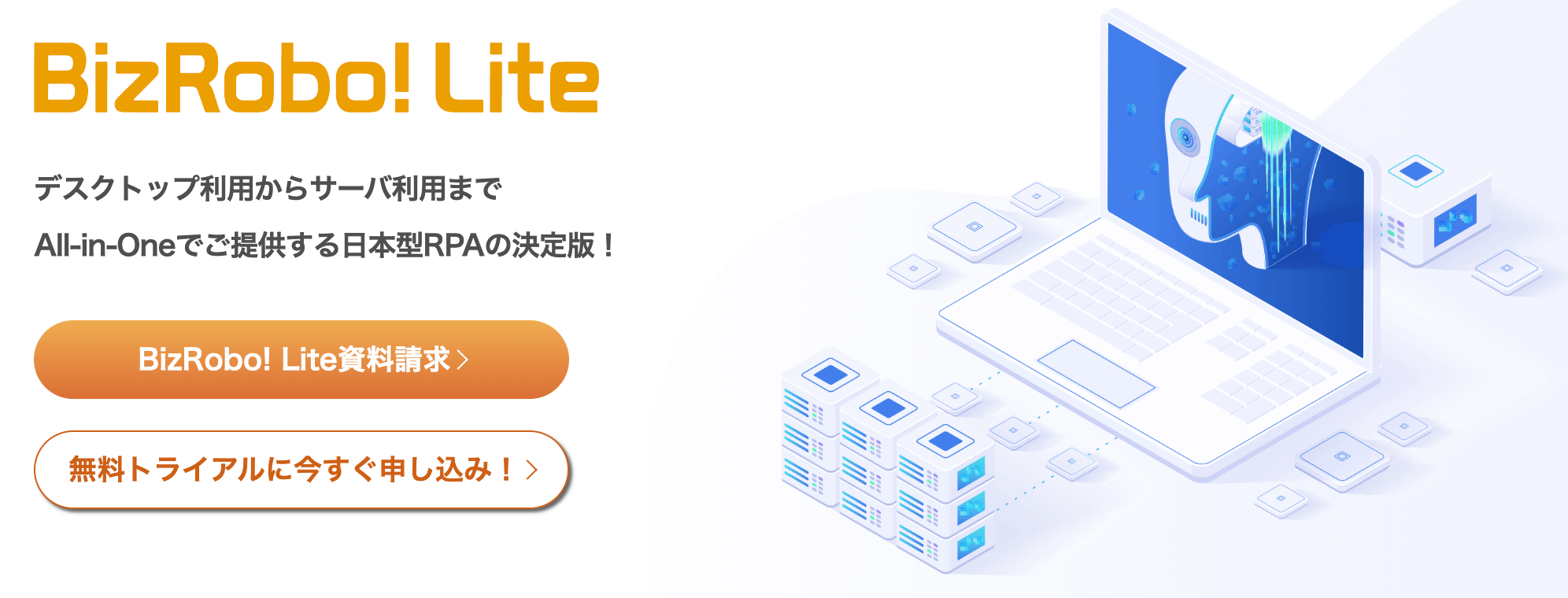
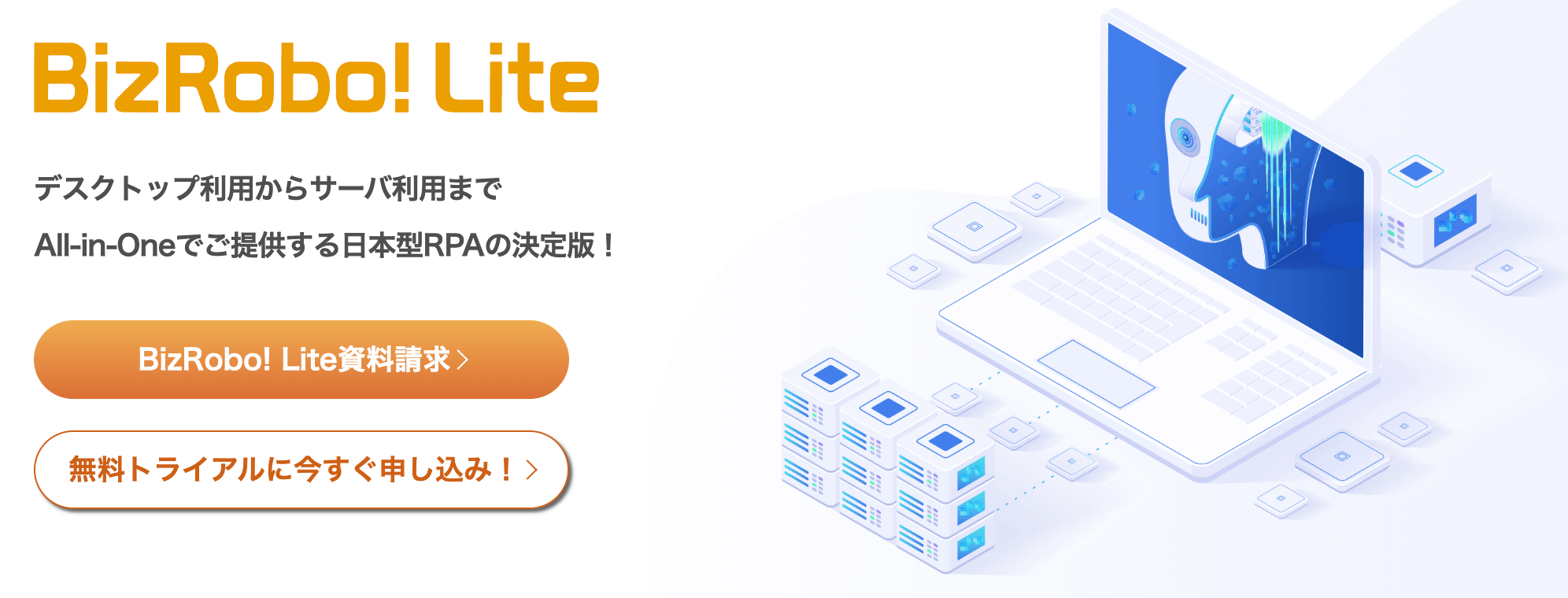
「BizRobo! Lite」は、組織での利用を検討中の方におすすめするプランです。
スタートしやすい料金設定で、デスクトップ利用からサーバ利用までAll-in-Oneで提供しています。同時実行数に応じた課金体系であることから、スモールスタートが可能で後から実行数を追加できるため安心です。
サーバ上で管理は出来るてもロボット実行はPC上のみになりがちな他社RPAソフトと比較して、「BizRobo! Lite」ではサーバ上のみで管理や実行までが完結可能です。
希望する同時稼働ロボット数やロボット開発ツール数に応じて2つの料金プランが用意されており、実効性の高い料金体系を選びやすいのもメリットでしょう。
【BizRobo! Basic|組織拡大を目指す方に】
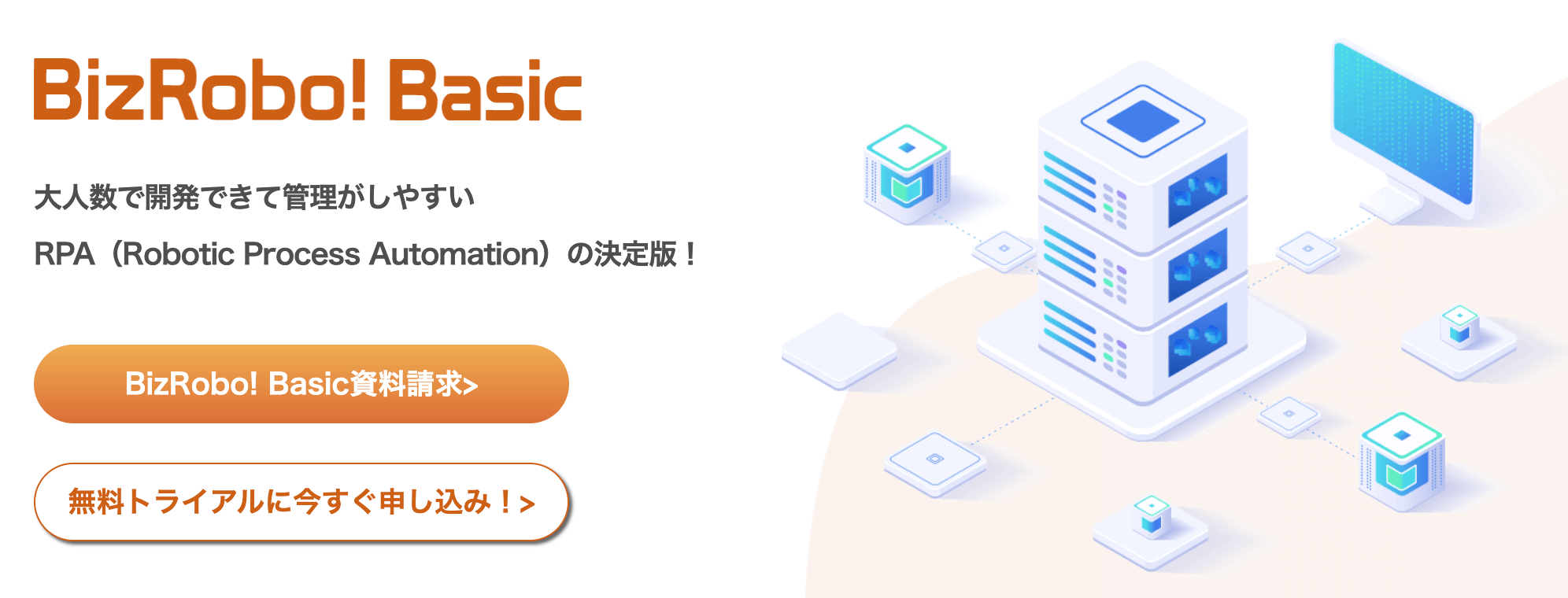
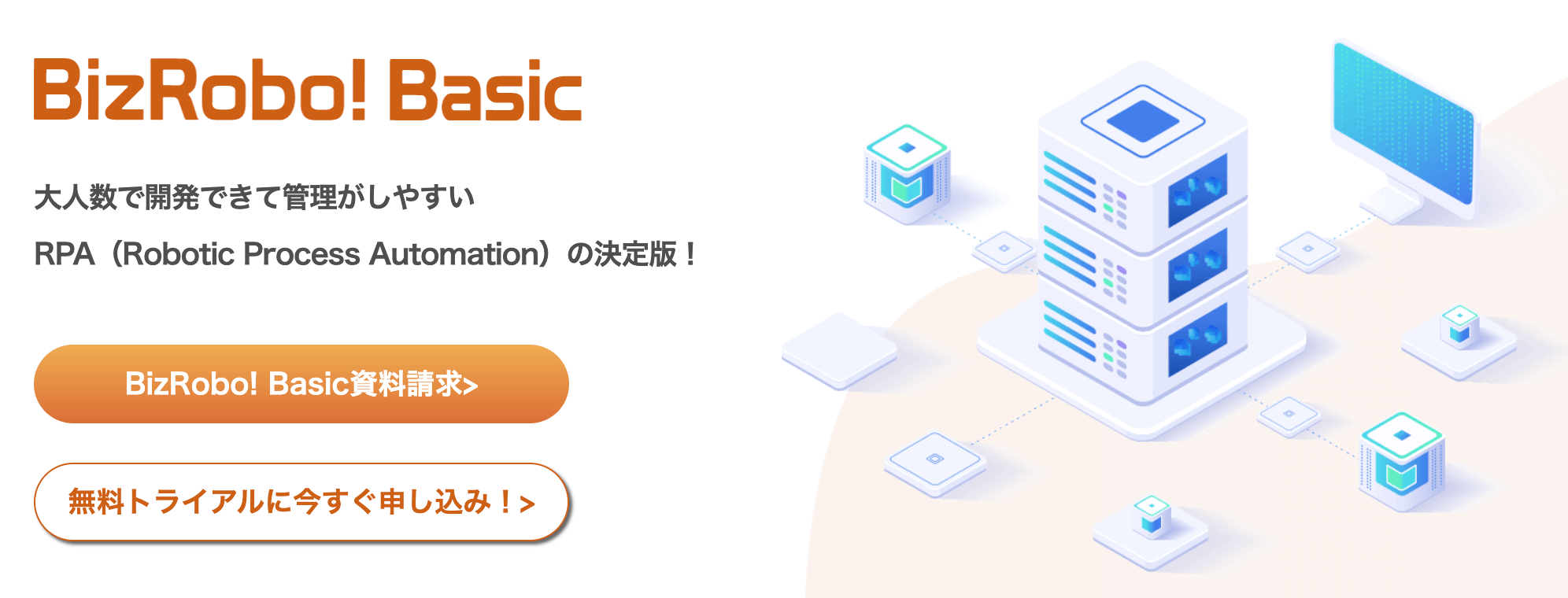
「BizRobo! Basic」は、RPAを活かして組織拡大を目指す方向けのRPAソフトです。
「費用対効果が出やすい」「管理しやすい」「開発しやすい」の3点を満たすことから使いやすさに定評があり、ノンITでもロボットを開発することができるため、業務を知っている現場担当者自身が自動化に向けた仕組み作りを構築できます。
トライアルから導入後の推進まで、各フェーズでRPAプロジェクトを拡大する際に陥りがちな困りごとを徹底的にサポートしてもらえるのも特徴です。
トライアル時はチャットサポート・導入後はオンボードミーティングなどによる伴走支援など、RPA運営チームの設置と合わせて現場を支援する仕組みが整えられています。
まとめ|RPAソフトをお探しならBizRobo! をお試しください
RPAソフトとは、ロボットによる業務自動化を行うソフトウェアのことです。
人員不足解消や業務効率化の観点からもRPAソフトの導入は非常に効果的ですが、自社で導入を検討する際は費用感などと合わせて自社に最適かつ有用なソフトを選ぶことが大切です。
社内でRPAソフトを導入しやすい業務の特徴としては、「定期的に発生する」「再現性がある(ルールが決まっている)」「大量の業務」の3点全てを満たすことが挙げられます。
各部署で行われているデータ入力や日報作成、勤怠管理、請求書の作成と発行や経費精算、受発注に関する作業など、各部署のルーチンワークや流れが決まっている業務の多くで、RPAソフトの導入が可能です。
RPAソフトを導入すると、業務品質の向上・業務のスピードアップ・人的リソースの最適化など多くのメリットもあるため、人手不足や業務品質に悩んでいる企業はぜひRPAソフトの活用を検討すると良いでしょう。
また本記事でもっともおすすめするRPAソフトとして『BizRobo!』を紹介しました。
『BizRobo!』なら、他社にはない独自機能や一律で安心のライセンスコスト・1ヶ月の無料トライアルなど、本格導入前に自社の業務との親和性や費用対効果が見合うかをしっかり確認することが可能です。
まずは資料ダウンロードを行い、無料トライアルの導入をぜひ検討してみてください。
RPAソフトに関するよくある質問
RPAソフトに関するよくある質問として以下の5つをまとめました。
RPAソフト導入を検討するうえで、ぜひ疑問解消の参考にしてください。
Q1.RPAソフトとは?
ロボットに作業手順を指示すると、ロボットが作業員としてツール内を動き回り、自動で作業を進めてくれるものです。
一定のルールを定めて進められる作業や、大量のデータ入力・転機作業などを自動化することが可能となり、RPAソフトの導入は業務効率化や生産性向上に大きく役立ちます。
またRPAソフトは、AIやExcelマクロ・bot と混同される場合が多々あります。これらは別物ではありますがRPAソフトと組み合わせて活用されることも多いことから、違いを理解しておきましょう。
なおRPAソフトは、デスクトップ型/クラウド型/サーバー型(クライアント型)の大きく3種類に分けられます。
まずはお試しでRPAソフトを使ってみたいという場合は導入コストが低い「デスクトップ型」、将来的に大規模展開を検討している場合は「サーバー型/クライアント型」といったように、RPA化したい業務内容や規模によって選ぶことがおすすめです。
Q2.RPAソフトの導入に向いている業務内容は?
具体的には、人事、経理・財務系、受発注業務、CRM、部門共通のデータ入力など、上記の3点を満たす業務において置き換え可能な業務が多く存在します。
部門共通
・データ入力
・日報作成
・広告や日次など各種レポート作成
・競合の価格調査
人事業務系
・勤怠集計・通知
・有給取得状況などの労務管理
・人事評価に付随する業務
経理・財務業務系
・請求書の作成・発行業務
・経費精算集約
・資産管理業務
受発注業務系
・受注情報・在庫確認業務
・発注リスト転記業務
・売掛入金確認・消込業務
・買掛金処理・仕訳入力
CRM系
・顧客情報のシステム登録
・SNS上の口コミ収集
・メール配信
・問い合わせ対応
RPA化を行うことで、担当者の作業時間削減と入力ミスなどのヒューマンエラーを防止・業務品質向上につながります。
Q3.RPAソフト導入のメリット・デメリットは?
・メリット①:人件費の削減や人員不足の解消につながる
・メリット②:人的ミスが減ることで業務品質が向上する
・メリット③:業務のスピードアップにより、後続タスクに余裕が生まれる
・メリット④:手が空いた人員をコア業務に任命すれば企業としての競争力が高まる
RPAで業務を自動化すると社内の定型業務がなくなるため、人件費の削減や人員不足の解消につながることはもちろん、ロボットが業務を毎回同じ手順で実行するため人的ミスがなくなり業務品質が向上します。
また人手で作業するよりも業務スピードは格段に上がる場合が多く、後続の作業で余裕を持って取り組むことができ、社内に余裕が生まれることも。
人員不足をRPAで自動化によって解消しながら、社内の人的リソースの最適化が同時に実現する点も大きなメリットと言えます。
一方で、RPAで業務を自動化することによるデメリットは、以下の3点です。
・デメリット①:ロジックが変更になった場合に改修や修正対応が必要
・デメリット②:業務の属人化・ブラックボックス化に注意
・デメリット③:定期的なメンテナンスや作業内容の確認は必須
RPAソフトを導入しても、のちにロジックが変更になれば改修や修正対応が必要となります。RPAソフトは導入して終わりではないため、導入時に運用面も考慮しましょう。
また、RPAソフト導入後の、業務の属人化やブラックボックス化には注意が必要です。
エラー発生時の対応方法を複数人で把握するためにも、組み込んだシナリオの内容を中心に情報共有できる社内体制を構築することをおすすめします。
なおエラーが発生しなくても、定期的なメンテナンスや作業内容の確認は必須です。
指示誤りにより業務のアウトプットが誤ってしまうと、ミスの修正と作業のやり直しという二重の負担が発生してしまいます。
シナリオを作成した際に事前テストをしっかり行うことに加え、定期的なメンテナンスで業務フローや処理内容が正しいかをチェックしましょう。
Q4.RPAソフトの選び方は?
・選び方①:RPAソフトのタイプ・費用が自社に合っているか
・選び方②:自社向けのカスタマイズが必要か
・選び方③:長期的に運用するうえでの問題がないか
・選び方④:サポート体制が整っているか
・選び方⑤:無料トライアル期間が設けられているかどうか
RPAソフトを選ぶ際にまずやるべきことは、3つのタイプ(デスクトップ型/クラウド型/サーバー型(クライアント型))のなかから、自社に最適なタイプがどれかを見極めることがです。
一般的に、対応する業務規模が大きくなるほど、価格も高くなりますが、単純に安い方を選ぶのではなく費用対効果が高いと感じるポイントで決定するのが賢い選択と言えます。
また自社向けのカスタマイズが必要か、長期的に運用するための具体的イメージができるかも、導入前に確認しておくと安心です。
多くのRPAソフトには無料トライアル期間が設けられていることから、自社に合いそうなRPAソフトを見つけたら、トライアル期間を存分に活かして全ての確認作業を行いましょう。
Q5.おすすめのRPAソフトはある?
『BizRobo!』は以下5つの魅力が存在し、私たちをルーチン業務から解放してくれます。費用対効果抜群で、生産性向上にも大きく寄与するでしょう。
・社内のルーチンワークから解放される
・独自の機能で自動化の幅が広い
・サポートコンテンツが充実している
・インストール数に制限がなくライセンスコストが一律で安心
・1ヶ月の無料トライアルで自社に合うかを試せる
他社にはない独自機能や一律で安心のライセンスコスト・1ヶ月の無料トライアルなど、『BizRobo!』なら本格導入前に自社の業務との親和性や費用対効果が見合うかをしっかり確認したうえで導入可能です。
なお『BizRobo!』には以下3種類の利用プランが用意されており、自社のニーズに最適なものを選ぶことができます。
・BizRobo! mini|まずは小さく始めてみたい方に
・BizRobo! Lite|組織での利用を検討中の方に
・BizRobo! Basic|組織拡大を目指す方に
まずは資料ダウンロードを行い、無料トライアルの導入をぜひ検討してみてください。